Page 1
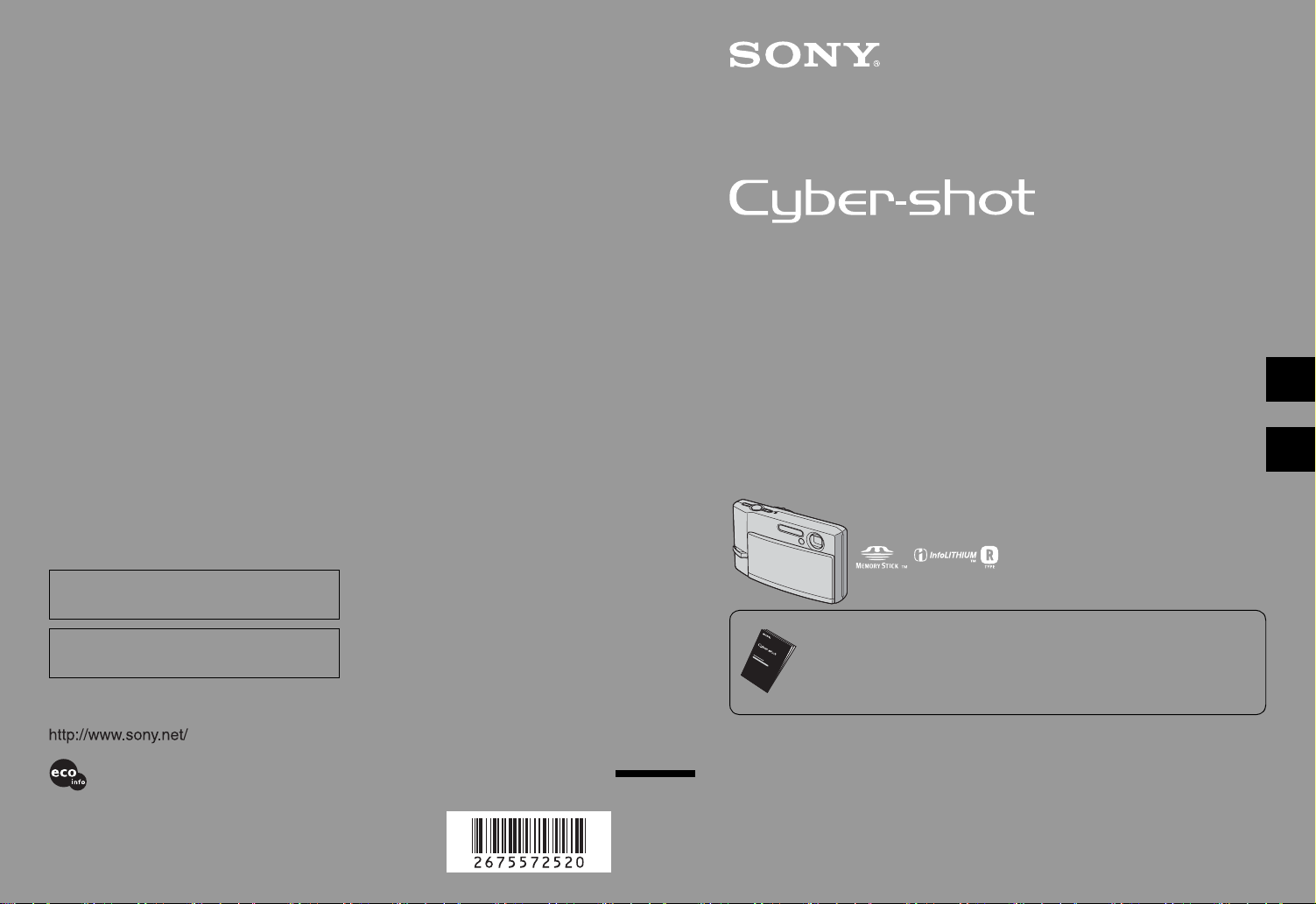
數位相機 / 数码照相机
在我們的客戶支持網站可以查詢到本產品新增
的訊息和日常問題的答案。
在我们的客户支持网站可以查询到本产品新增
的信息和日常问题的答案。
使用基於不含有 VOC (揮發性有機成分)的植物油的油墨
在 100%回收紙上印刷。
使用基于不含有 VOC (挥发性有机成分)的植物油的油墨
在 100%回收纸上印刷。
Printed in Japan
使用指南 / 故障排除
用户指南 / 故障排除
DSC-T30
“請先閱讀本文”(另冊)
說明以本相機拍攝 / 播放的設定和基本操作。
“首先阅读本文”(另行提供)
介绍使用相机进行拍摄 / 播放所需的设置和基本操作。
使用說明書
使用本相機之前,請徹底閱讀本手冊和 “請先閱讀本文”(另冊),並保留下來以便將來
參考。
使用说明书
开始使用本机前,请仔细阅读本手册和 “首先阅读本文”(另行提供),并保留该两手册
以供日后参考。
2-675-572-52(1)© 2006 Sony Corporation
CT
CS
Page 2
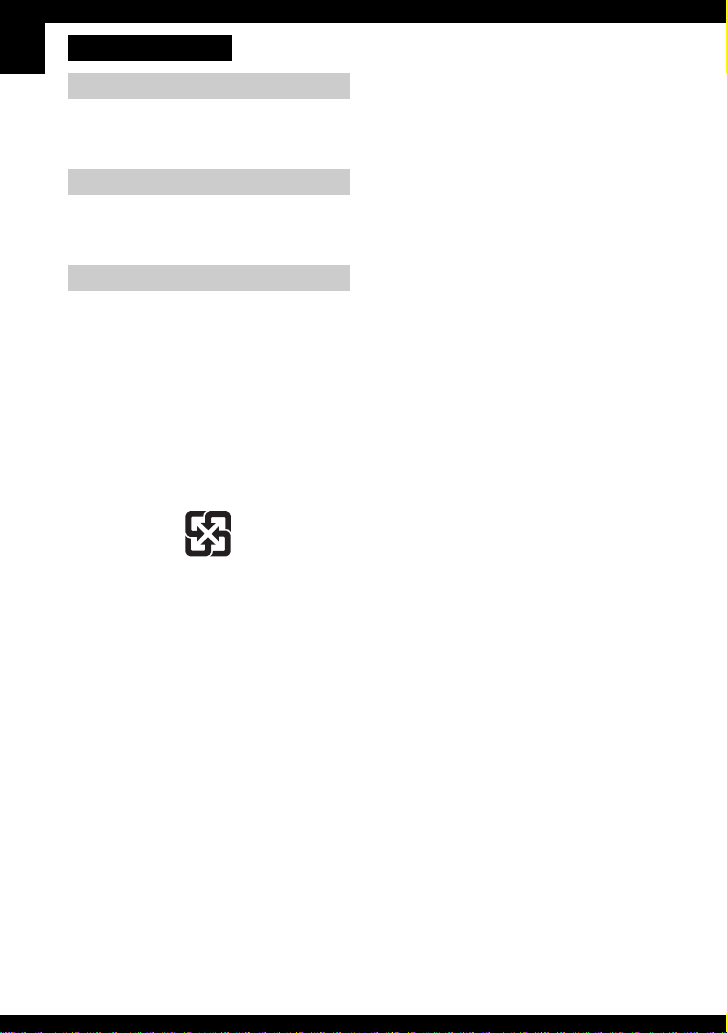
中文 (繁體字)
警告
為減少發生火災或電擊的危險,請勿讓
本機暴露於雨中或受潮。
注意
請僅用指定類型的電池進行更換。否
則,可能造成起火或人員受傷。
注意
本產品已經經過測試,符合 EMC 指令對
於使用不到 3 m 連接電纜所設的限制。
特定頻率的電磁場可能會影響此相機的
畫面和聲音。
如果靜電或電磁使得資料傳輸半途中斷
(失敗),請重新啟動設備,或者卸除通
訊電纜 (USB 等)之後再連接回去。
僅適用於台灣
廢電池請回收
附屬電纜上附有鐡芯時的注意事項:USB
電纜或 A/V 連接電纜或交流電源轉接器
之 DC 輸出線上的一個鐵芯係抑制電磁波
干擾用,請勿任意拆卸。
CT
2
Page 3
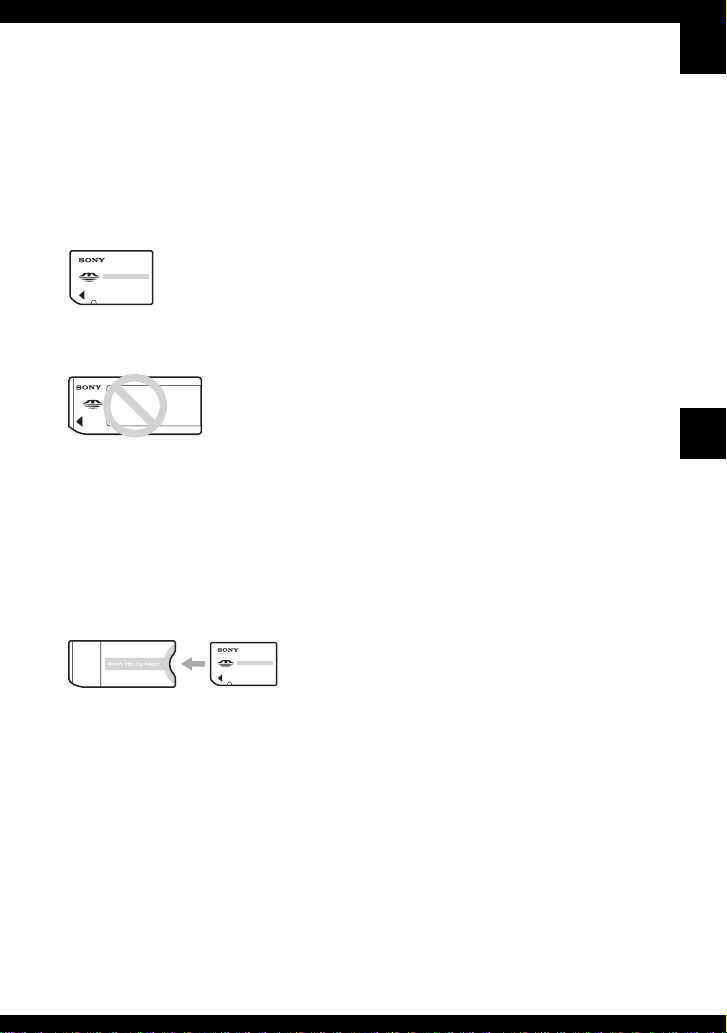
使用相機的注意事項
可以使用的 “Memory Stick”類型
(非附件)
本相機使用的 IC 記錄媒體是 “Memory
Stick Duo”。“Memory Stick”有兩
種。
“Memory Stick Duo”: 您的相機可
以使用 “Memory Stick Duo”。
“Memory Stick”: 您的相機不可以
使用 “Memory Stick”。
不能使用其他記憶卡。
• 關於 “Memory Stick Duo”的詳細資訊 , 請
參閱第 100 頁。
以 “Memory Stick”相容設備使用
“Memory Stick Duo”時
將 “Memory Stick Duo”插入 Memory
Stick Duo 轉接器 (非附件),便可以
使用 Memory Stick Duo。
Memory Stick Duo 轉接器
關於 “InfoLITHIUM”電池的注意
事項
• 第一次使用相機之前,要爲電池組 (附件)
充電。(
t
• 即使電力沒有完全放光,也可以爲電池充
電。而且即使電池還沒有充滿電,您也可以
使用只充了一部分電的電池。
“請先閱讀本文”中的步驟 1
)
• 如果有很長一段時間不使用電池,可以將現
有的電力用完,將電池從相機中取出來,然
後存放於陰涼乾燥的地方。這是爲了保持電
池的功能 (第 102 頁)。
• 關於可以使用的電池的詳細資訊,請參閱第
102 頁。
Carl Zeiss 鏡頭
本相機配備有 Carl Zeiss 鏡頭,能以優
越的對比再現清晰的影像。
本相機的鏡頭是根據德國 Carl Zeiss 的
品質標準,在經過 Carl Zeiss 認證的品
質保證系統下生產的。
對於記錄的內容不補償
因相機或記錄媒體等的故障而無法拍攝
或播放時,本公司對拍攝的內容不予賠
償。
內部記憶體與 “Memory Stick
Duo”備份
請勿在存取燈點亮時關閉相機或者取出
電池或 “Memory Stick Duo”,因爲內
部記憶體或 “Memory Stick Duo”資料
可能會被破壞。隨時都要以備份副本保
護您的資料。關於資料備份方法,請參
閱第 22 頁。
關於記錄 / 播放
• 本相機既不防塵也不防水。操作相機之前請
閱讀 “使用須知”(第 104 頁)。
• 記錄難得一見的事件之前,要進行試拍,以
確定相機能正確運作。
• 小心不要讓相機弄濕。水分進入相機內可能
會造成故障,這種故障在某種情況下可能無
法修復。
• 請勿用相機朝向太陽或其他強光。那樣可能
會令您的相機故障。
CT
CT
3
Page 4

• 請勿在靠近會產生強烈無線電波或放射輻射
線的場所使用相機。相機可能無法正常記錄
或播放。
• 在多沙或多塵土的地方使用相機,可能會造
成故障。
• 如果有濕氣凝結,要在使用相機之前將其清
除 (第 104 頁)。
• 請勿搖晃或撞擊本相機。除了故障和不能記
錄影像之外,還可能使得記錄媒體無法使
用、或者使得影像資料毀壞、受損或遺失。
• 使用前清潔閃光燈表面。閃光所散發出來的
熱量可能會使得閃光燈表面的污跡變得褪色
或黏在閃光燈表面,而造成散發的光線不
足。
關於 LCD 螢屏和鏡頭的注意事項
• LCD 螢屏是採用超高精密技術製造的,其有
效像素高達 99.99% 以上。但有時可能會有
一些小黑點及 / 或亮點 (白、紅、藍或綠
色)出現在 LCD 螢屏和 LCD 取景器上。這是
製造過程中的正常現象,完全不影響所拍攝
的影像。
黑、白、紅、藍或綠點
• 將 LCD 螢屏或鏡頭長時間暴露於直射陽光下
有可能造成故障。將相機放在窗戶附近或室
外時應注意。
• 請勿擠壓 LCD 螢屏。螢屏可能會變色,而且
可能會造成故障。
• 在寒冷的地方,影像可能在 LCD 螢屏上形成
拖尾現象。這不是故障。
• 小心不要碰撞鏡頭,也不要對鏡頭施加壓
力。
關於影像資料的相容性
• 本相機符合JEITA (Japan Electronics and
Information Technology Industries
Association) 制訂的 DCF(Design rule for
Camera File system,相機檔案系統設計規
則)通用標準。
• 不保證能夠在其他設備上播放用本相機拍攝
的影像或在本機上播放用其他設備拍攝或編
輯的影像。
版權警告
電視節目、影片、錄影帶及其他資料可能具有
版權。未經許可錄製這些資料將會觸犯版權
法。
本說明書中使用的圖片
在本說明書中用作圖例的圖片都是複製的圖
像,而不是使用本相機拍攝的實際圖像。
CT
4
Page 5
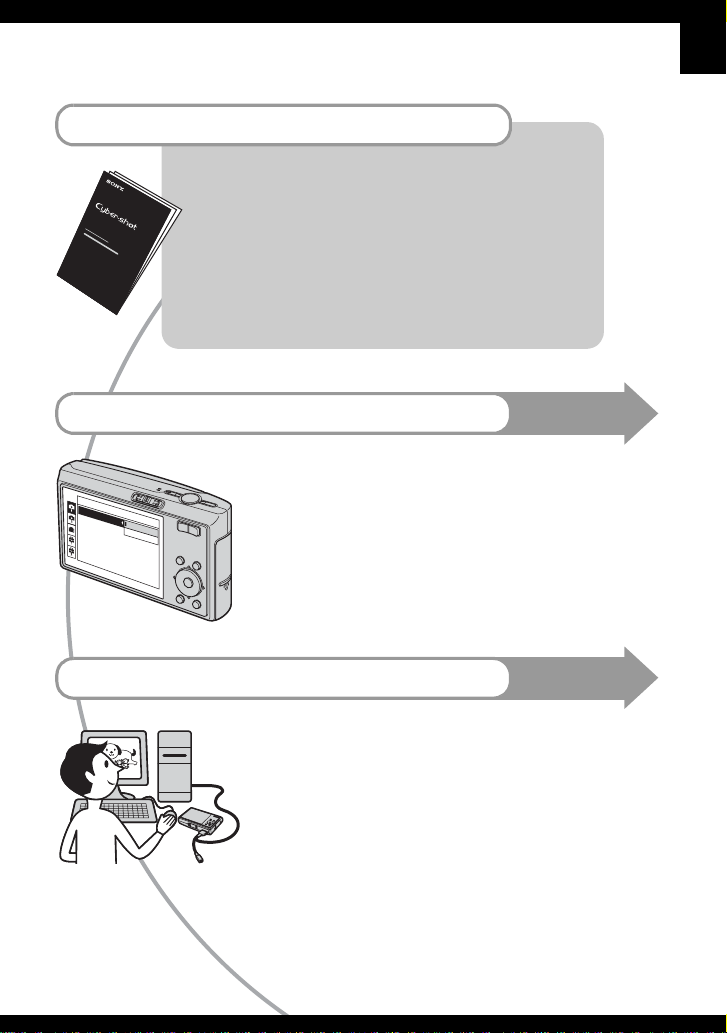
使用數位相機的完整功能
準備以相機輕鬆的拍攝影像
“請先閱讀本文”(另冊)
1
準備電池
2
開啓相機電源 / 設定時鐘
3
插入 “Memory Stick Duo”(非附件)
4
選擇要採用的影像尺寸
5
輕鬆的拍攝影像 (自動調整模式)
拍攝靜止影像 (場景選擇)
6
觀看 / 刪除影像
與您的相機成爲好朋友
將相機連接到 PC 或印表機
本手冊
• 用您偏好的設定拍攝 (編程自動拍攝)
t 第24頁
• 利用循環播放功能享受您的影像 t 第26頁
• 利用功能表享受各種拍攝 / 播放方式 t 第29頁
• 變更預設設定 t 第47頁
本手冊
• 將影像複製到電腦並享受以各種方式加以編輯的樂趣
t 第59頁
• 將相機直接連接到印表機以便列印影像 (僅限符合
PictBridge 標準的印表機) t 第77頁
CT
5
Page 6
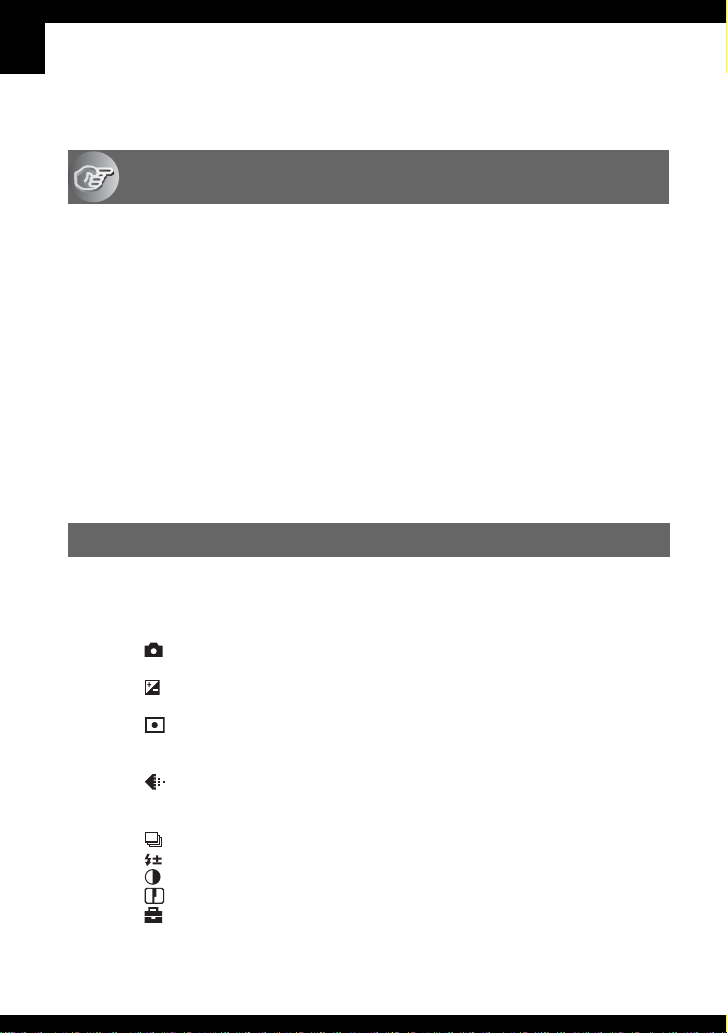
目錄
使用相機的注意事項 ............................................. 3
享受使用相機的樂趣
拍好照片的基本技巧 ............................................. 9
對焦 - 成功的爲被攝體對焦 ........................................... 9
曝光 - 調整光線強度 ................................................ 10
顏色 - 關於光線的效果 .............................................. 11
品質 - 關於 “影像品質”和 “影像尺寸”.............................. 11
認識各部件 .................................................... 13
螢屏上的指示 .................................................. 15
變更螢屏顯示 .................................................. 19
靜止影像的數目和活動影像的記錄時間 ............................ 20
沒有 “Memory Stick Duo”時 (用內部記憶體記錄) ............... 21
電池使用時間和可以記錄 / 觀看的影像數目 ........................ 23
使用模式開關 .................................................. 24
使用循環播放 .................................................. 26
使用功能表
使用功能表項目
功能表項目
............................................. 29
.................................................. 30
拍攝功能表 .................................................... 32
( 相機 )
COLOR ( 色彩模式 )
(EV)
9 ( 對焦 )
( 測光模式 )
WB ( 白平衡 )
ISO
( 圖像質量 )
Mode ( 拍攝模式 )
BRK ( 階段步級 )
M
( 間隔 )
( 閃光燈亮度 )
( 對比度 )
( 清晰度 )
( 設置 )
CT
6
Page 7
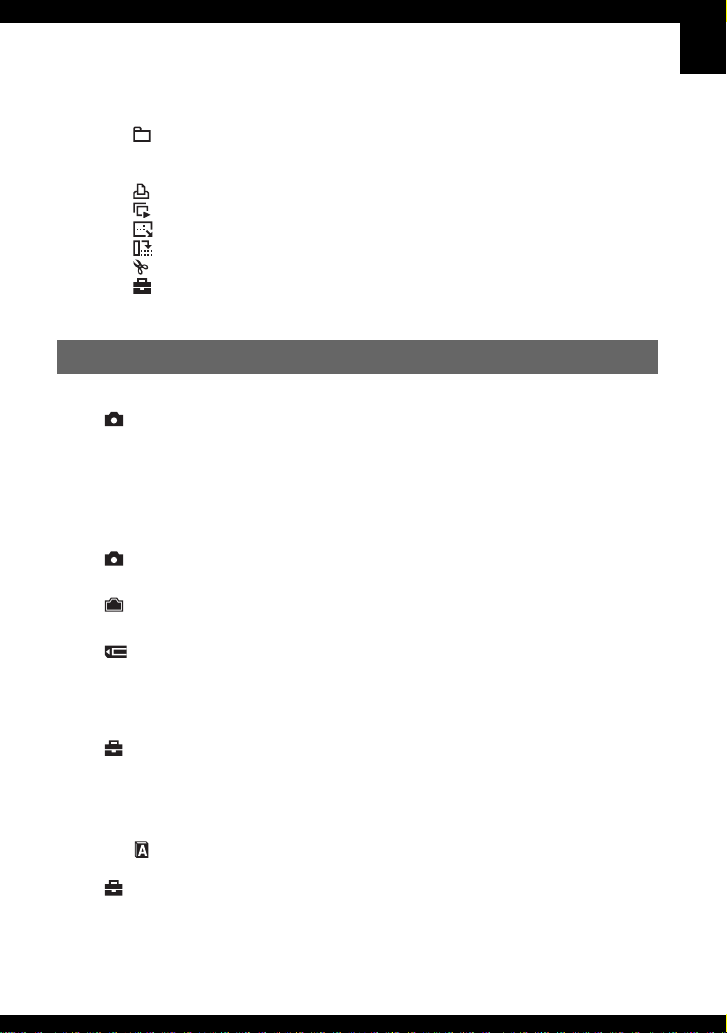
觀看功能表 .................................................... 41
( 資料夾 )
- ( 保護 )
DPOF
( 列印 )
( 循環播放 )
( 調整尺寸 )
( 轉動 )
( 劃分 )
( 設置 )
修整
使用設置畫面
使用設置項目
相機 1 ..................................................... 48
1
AF 模式
................................................ 47
數位變焦
功能指南
紅眼減弱
AF 照明器
自動檢視
相機 2 ..................................................... 51
2
STEADY SHOT
內部記憶體工具............................................. 52
格式化
Memory Stick 工具 .......................................... 53
格式化
建立記錄資料夾
改變記錄資料夾
複製
設置 1...................................................... 55
1
下載音樂
格式化音樂
LCD 背景光
嗶音
語言
初始化
設置 2...................................................... 57
2
檔案序號
USB 連接
視頻輸出
時鐘設定
CT
7
Page 8
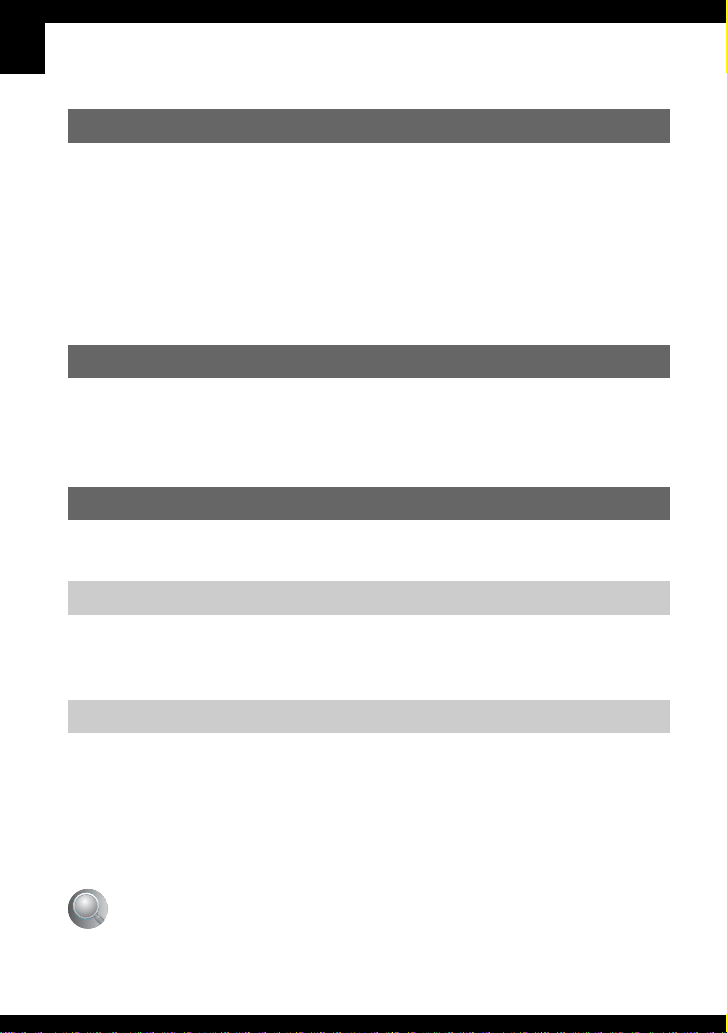
使用電腦
享用您的 Windows 電腦 .......................................... 59
安裝軟體 (附件).............................................. 61
將影像複製到您的電腦 .......................................... 62
觀看用您的相機儲存在電腦上的影像檔案 (使用 “Memory Stick Duo”)... 68
使用 “Cyber-shot Viewer”(附件) ............................. 69
使用 “Music Transfer”(附件) ................................ 73
使用 Macintosh 電腦 ............................................ 74
列印靜止影像
如何列印靜止影像 .............................................. 76
直接用符合 PictBridge 標準的印表機列印影像 ..................... 77
在沖印店列印 .................................................. 81
將相機連接到電視機
在電視螢幕上觀看影像 .......................................... 83
故障排除
故障排除 ...................................................... 85
警告指示和訊息 ................................................ 97
其他
關於 “Memory Stick”......................................... 100
關於 “InfoLITHIUM”電池的注意事項 ........................... 102
關於電池充電器 ............................................... 103
使用須知 ..................................................... 104
規格 ......................................................... 105
........................................................ 106
索引
CT
8
Page 9
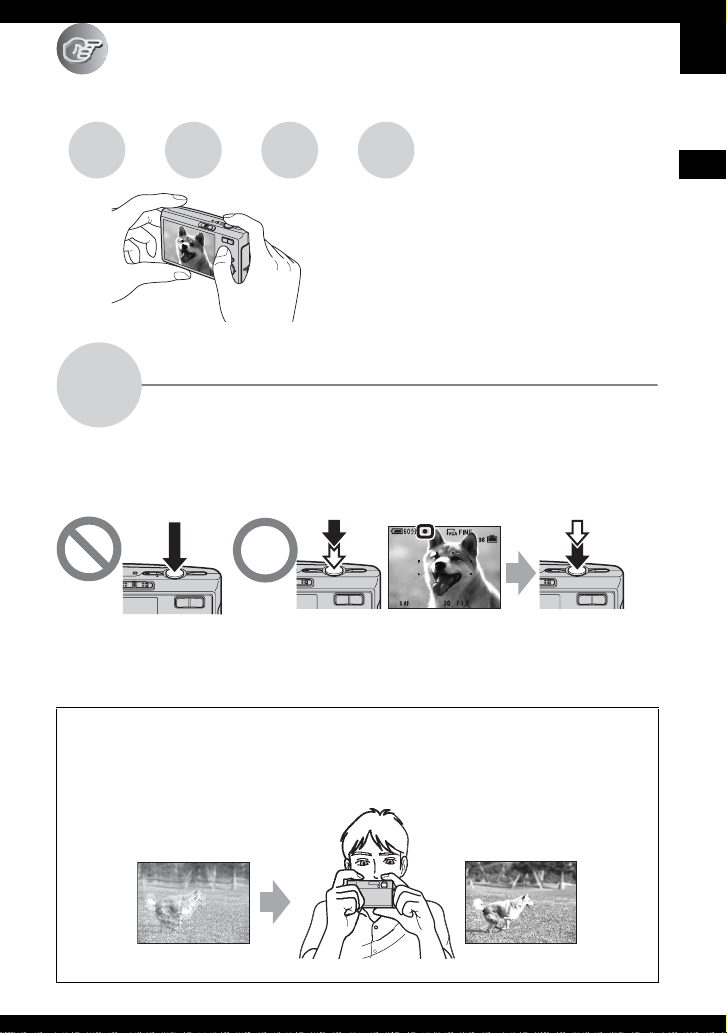
享受使用相機的樂趣
拍好照片的基本技巧
對焦 曝光 顏色 品質
本節說明基本知識,以便您可以享受使用
相機的樂趣。它要教您如何使用各種相機
功能,例如模式開關 (第 24 頁)、功能表
(第 29 頁)等等。
對焦
成功的爲被攝體對焦
將快門按鈕按下一半時,相機會自動調整焦距 (自動對焦)。請記住快門按鈕只能按
下一半。
直接將快門按鈕完
全按下去。
若要拍攝很難對焦的靜止影像
如果即使對焦之後影像還是顯得模糊,可能是因爲相機晃動的緣故。
將快門按鈕按下
一半。
t[對焦](第34頁)
AE/AF 鎖定指示
指示閃爍 , 指示點
亮/發出嗶音
然後完全按下快
門按鈕。
t 請參閱 “防止
模糊的秘訣”(下文)。
防止模糊的秘訣
將相機握穩,手臂貼在身邊。建議您可以靠在身旁的樹幹或建築物上。用延遲 2
秒鐘的自拍定時器來拍攝,開啓防手震功能,或使用三腳架也有助於穩定相機。
當您在光線較暗的場合拍攝時,請使用閃光燈。
享受使用相機的樂趣
CT
9
Page 10
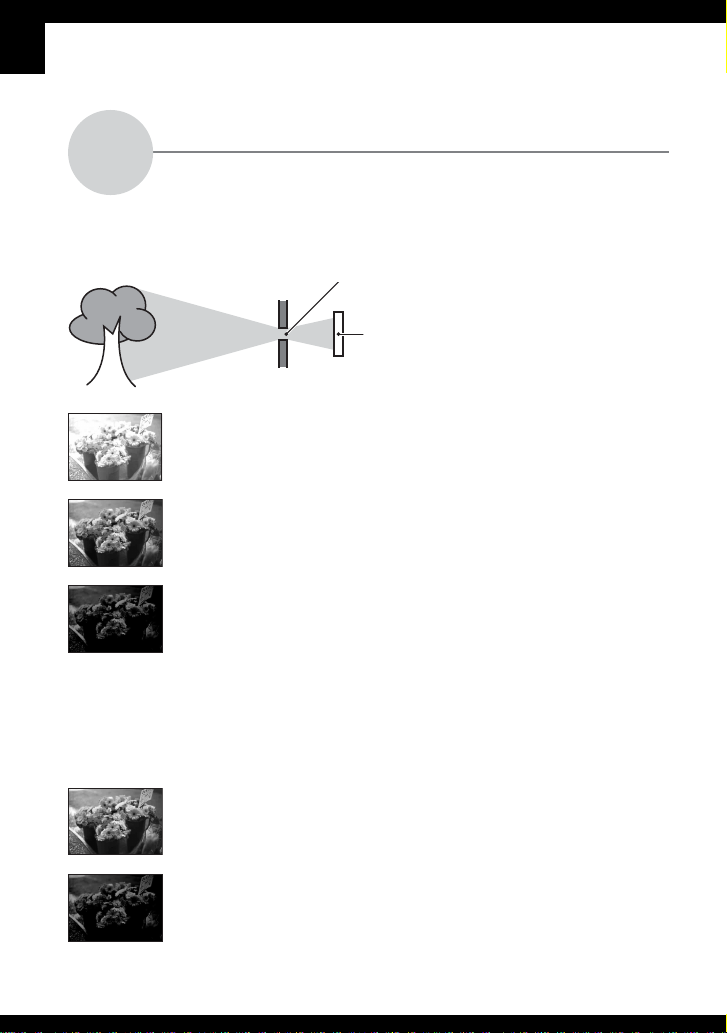
曝光
您可以調整曝光和 ISO 感光度以創造各種影像。曝光是您鬆開快門時相機會接收的光
線量。
調整光線強度
曝光∶
曝光過度
=光線太多
偏白的影像
正確的曝光
曝光不足
=光線太少
較暗的影像
快門速度= 相機接收光線的時間長度
光圈= 讓光線通過的開口大小
ISO =
記錄的感光度
在自動調整模式中,曝光會自動設定爲
適當的值。不過,您可以利用下列功能
加以手動調整。
調整 EV:
使用此模式,您可以調整相機設定的曝
光。 t 第33頁
測光模式 :
使用此模式,您可以變更要測光的被攝
體部分,以便決定曝光值。 t 第36頁
調整 ISO 感光度
ISO 是測量 (感光度)的單位,用來估計影像記錄裝置 (相當於照相底片)接收多少
光線。即使曝光相同時,影像也會因爲 ISO 感光度的不同而有所不同。
若要調整 ISO 感光度 t 第37頁
高 ISO 感光度
即使在黑暗的場所拍攝,也能夠記錄明亮的影像。
不過,影像的雜訊可能會變得比較多。
10
低 ISO 感光度
記錄更細膩的影像。
不過,曝光不足時,影像可能會變得比較暗。
CT
Page 11
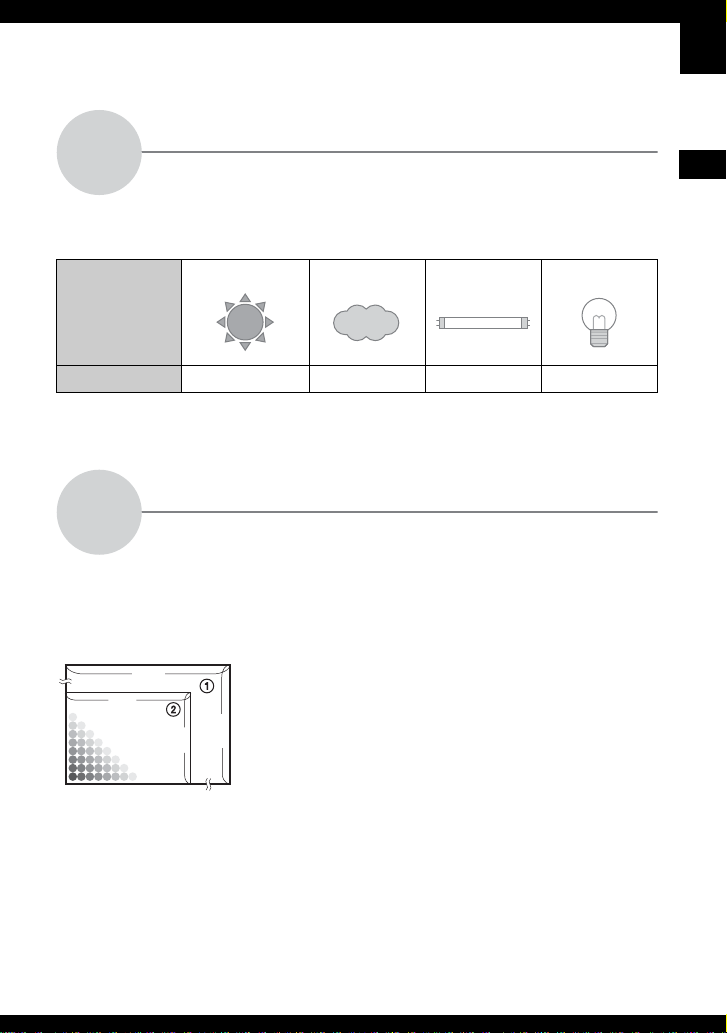
顏色
關於光線的效果
被攝體的整體色彩會受照明條件的影響。
範例∶影像的顏色會受到光源的影響
天氣 / 光線
光線的特性
在自動調整模式中,色調會自動調整。
不過,您可以用 [ 白平衡 ] 以手動方式調整色調 (第 36 頁)。
品質
關於 “影像品質”和 “影像尺寸”
數位影像由名爲像素的小點集合構成。
如果包含的像素很多,影像尺寸就會變得很大,從而佔用的記憶體比較多,但是會顯
示出精緻的細節。“影像尺寸”以像素的數目顯示。雖然在相機的螢屏上看不出來差
別,但是將影像列印出來或者顯示於電腦螢屏上時,精緻的細節和資料處理時間便會
有差別。
像素和影像大小的說明
3072
640
像素
日光 多雲 螢光燈 白熾燈
白色 (標準) 偏藍 淡藍 偏紅
1 影像尺寸:7M
3072 像素× 2304 像素= 7077888 像素
2 影像尺寸:VGA (電子郵件)
480
2304
640 像素× 480 像素= 307200 像素
享受使用相機的樂趣
CT
11
Page 12
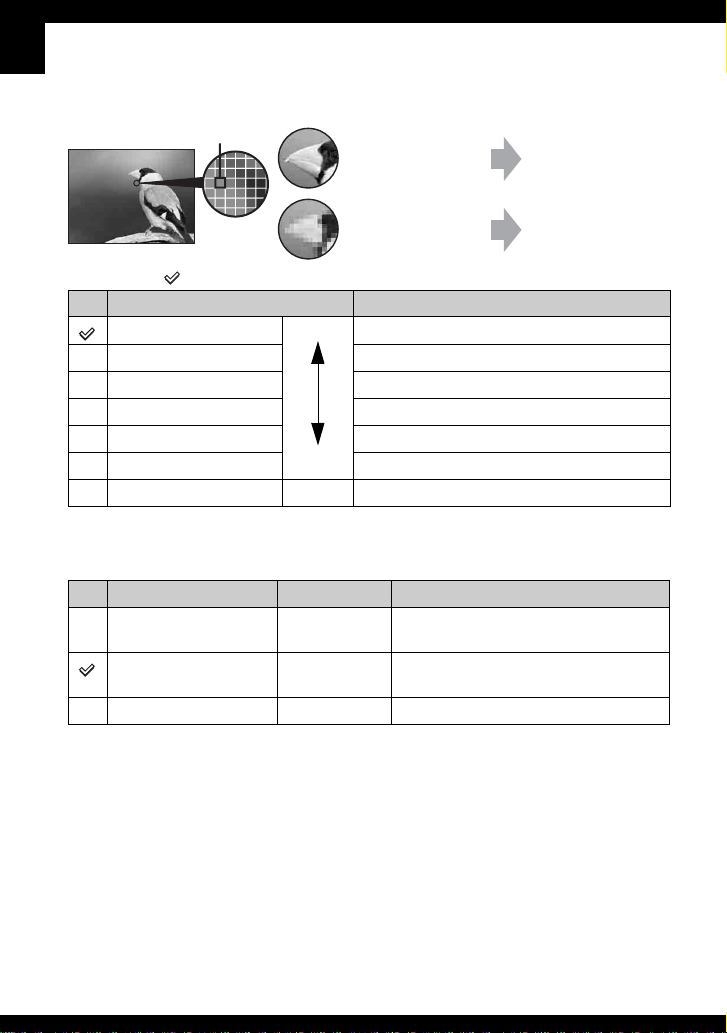
選擇要使用的影像尺寸 (t
像素
“請先閱讀本文”中的步驟 4
多像素 (精細的影
像品質和尺寸較大的
檔案)
)
範例∶最大可以列印
成A3尺寸
少像素 (粗糙的影
像品質,但是檔案尺
寸小)
範例∶要用電子郵件
傳送的影像附件
預設設定會以 標示。
影像尺寸 使用指南
7M (3072 × 2304) 較大較小最大可沖印 A3/11 × 17"
1)
(3072 × 2048) 符合 3:2 的長寬比
3:2
5M (2592 × 1944) 最大可沖印 A4/8 × 10"
3M (2048 × 1536) 最大可沖印 13 × 18cm/5 × 7"
2M (1632 × 1224) 最大可沖印 10 × 15cm/4 × 6"
VGA (640 × 480) 用於電子郵件
2)
(1920 × 1080)
16:9
1) 影像會以和相紙或名信片等一樣的 3:2 的長寬比記錄。
2) 列印時,影像的兩邊都可能會被切掉 (第 94 頁)。
3) 利用 Memory Stick 插槽或 USB 連接,可以享受品質更高的影像。
動態影像的尺寸
640 (精細)
幀/秒 使用指南
約 30 顯示於電視上 (高品質)
顯示於 16:9 的 HDTV 上
3)
(640 × 480)
640 (標準)
約 17 顯示於電視上 (標準)
(640 × 480)
160 (160 × 112) 約 8 用於電子郵件
• 影像尺寸越大,品質就越高。
• 每秒播放的幀數越多,播放畫面就越細緻。
影像品質 (壓縮率)綜合選擇 (第 37 頁)
儲存數位影像時,您可以選擇壓縮率。選擇高壓縮率時,影像缺少精緻的細節,但是
檔案尺寸會比較小。
12
CT
Page 13
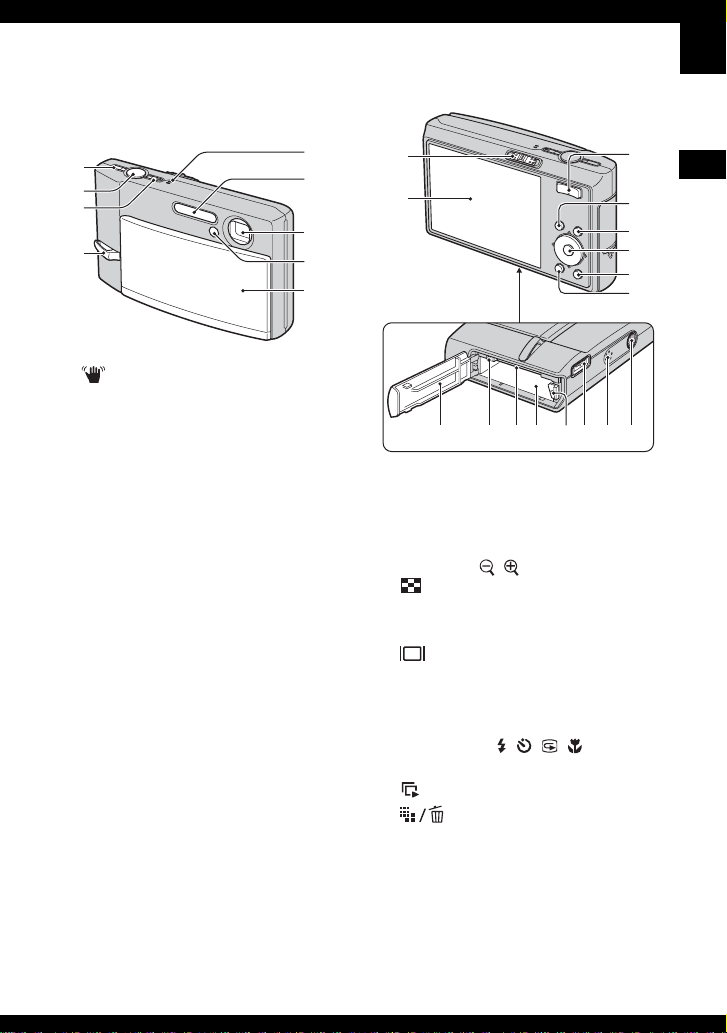
認識各部件
詳細操作請參閱括號中的頁數。
1
2
3
4
5
6
7
8
9
A (STEADY SHOT (防手震功能))
按鈕 (
t
“請先閱讀本文”中的步
)
驟5
t
B 快門按鈕 (
的步驟 5
C POWER 按鈕 /POWER 指示燈(
閱讀本文”
D 腕帶用掛鉤 (
“請先閱讀本文”中
)
中的步驟 2)
t
“請先閱讀本文”
t
“請先
E 麥克風
t
F 閃光燈 (
步驟 5
“請先閱讀本文”中的
)
G 鏡頭
t
H 自拍定時器指示燈 (
本文”中的步驟 5
“請先閱讀
)/AF 照明器
(50)
t
I 鏡頭蓋 (
步驟 2
“請先閱讀本文”中的
)
1
2
9 0 qaqs qdqf qg qh
A 模式開關 (24)
B LCD 螢屏 (19)
)
C 用來拍攝∶變焦 (W/T)按鈕
t
“請先閱讀本文”中的步驟 5
(
用來觀看∶ / (播放變焦)按鈕 /
(索引)按鈕 (
文”中的步驟 6
)
D MENU 按鈕 (29)
E ( 螢屏顯示切換 ) 按鈕 (19)
F 控制按鈕
功能表開啓∶ v/V/b/B/
“請先閱讀本文”中的步驟 2
功能表關閉∶ / / / (
先閱讀本文”中的步驟 5
G (循環播放)按鈕 (26)
H (影像尺寸 / 刪除)按鈕
t
“請先閱讀本文”中的步驟 4 和
(
)
6
I 電池 / “Memory Stick Duo”的蓋子
t
“請先閱讀本文”中的步驟 1 和
(
)
3
t
J 存取指示燈 (
中的步驟 4
“請先閱讀本文”
)
t
“請先閱讀本
z (t
t
)
3
享受使用相機的樂趣
4
5
6
7
8
)
)
“請
CT
13
Page 14
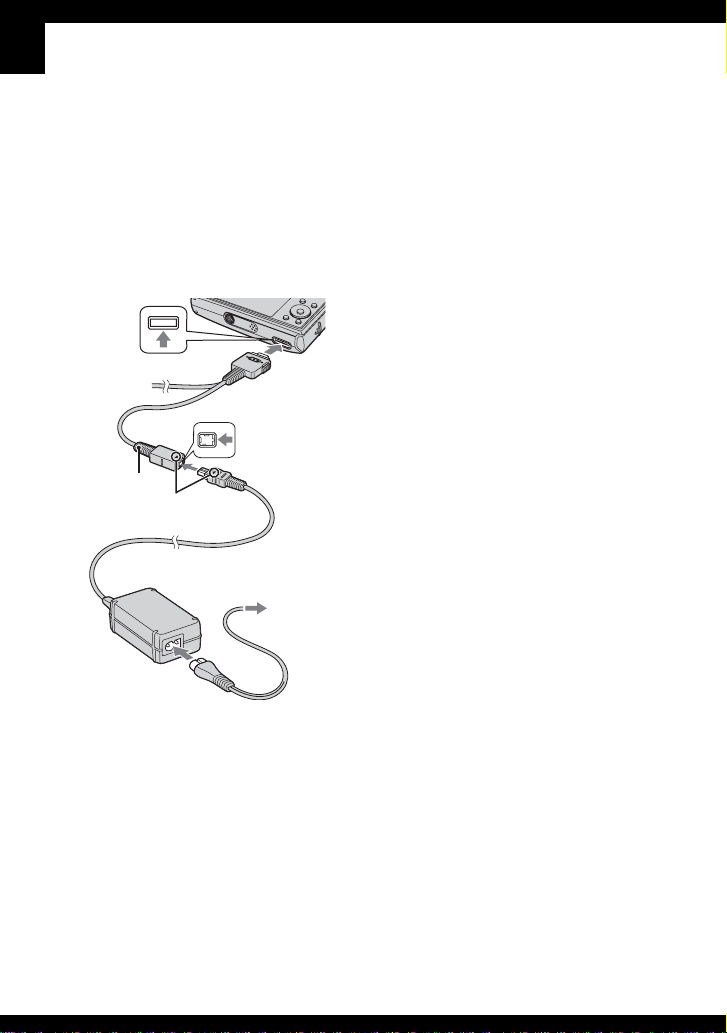
K“Memory Stick Duo”插槽
t
“請先閱讀本文”中的步驟 3
(
L 電池插槽
t
“請先閱讀本文”中的步驟 1
(
M 電池退出桿
(
t
“請先閱讀本文”中的步驟 1
N 多功能接頭 (底部)
使用 AC-LS5K 交流電源轉接器 ( 非附
件)時
2 連接到多
功能接頭
1 連接到 DC
IN 插孔
多功能端子的
電纜
v 標記
3 連接到牆壁插座
)
)
)
• 您無法藉由將相機連接至 AC-LS5K 交流電
源轉接器來對電池組充電。請使用電池
充電器對電池組充電。
“請先閱讀本文”中的步驟 1
(t
O 揚聲器
P 三腳架安裝孔 (底部)
• 請使用螺絲長度不超過 5.5 公釐的三腳
架。相機無法牢靠的固定在螺絲長度超
過 5.5 公釐的三腳架上,而且可能會損
壞相機。
CT
14
)
Page 15
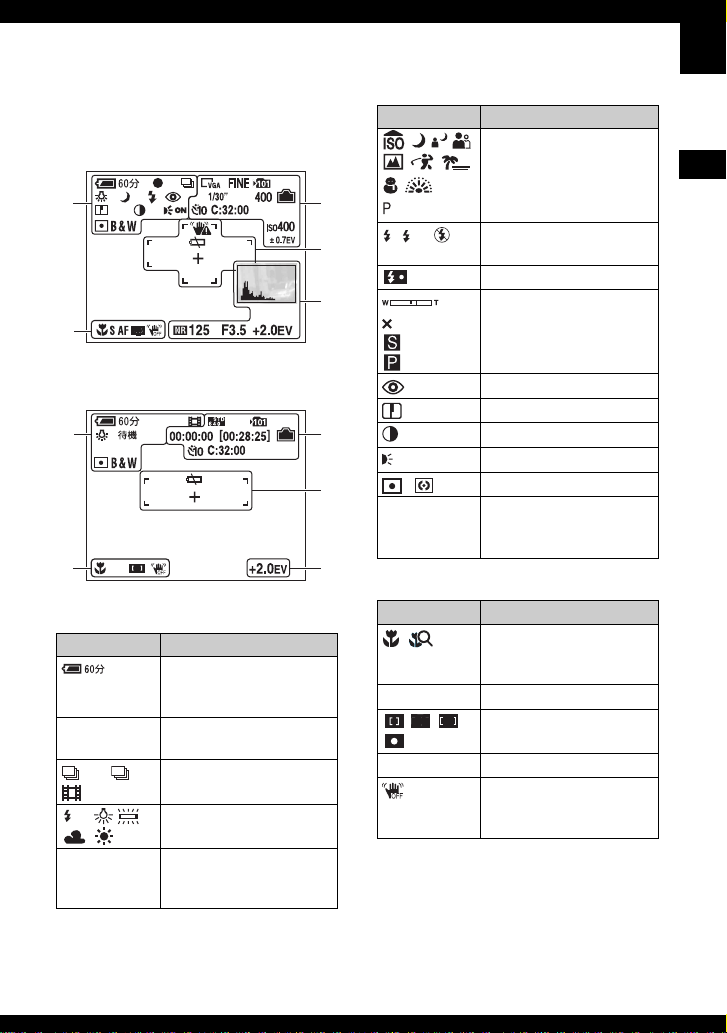
螢屏上的指示
詳細操作請參閱括號中的頁數。
拍攝靜止影像時
1
2
拍攝活動影像時
1
2
A
顯示 指示
電池電量殘量 (t
先閱讀本文”中的步驟
)
1
z
M
BRK 記錄模式 (24、37)
WB
AE/AF 鎖定 (
t
閱讀本文”中的步驟 5
白平衡 (36)
“請
“請先
顯示 指示
相機模式 (場景選擇)
t
“請先閱讀本文”中
3
4
5
3
4
(
SL
1.3
ON
VIVID
NATURAL
SEPIA B&W
)
的步驟 5
相機模式 (編程)(24)
閃光燈模式 (
閱讀本文”中的步驟 5
閃光燈充電中
變焦比例 (
t
“請先
t 48、
)
“請
先閱讀本文”中的步驟
)
5
紅眼減弱 (49)
清晰度 (40)
對比度 (39)
AF 照明器 (50)
測光模式 (36)
色彩模式 (32)
享受使用相機的樂趣
5
B
顯示 指示
超近拍攝 / 放大鏡
t
“請先閱讀本文”中
(
S AF M A F
)
1.0m 預設焦距 (34)
(34)
)
的步驟 5
AF 模式 (48)
AF 範圍取景框指示
STEADY SHOT OFF (防手
震功能關閉)(
t
“請先
閱讀本文”中的步驟 5
)
待機
錄影
待機 / 記錄活動影像
t
“請先閱讀本文”中
(
的步驟 5
)
CT
15
Page 16
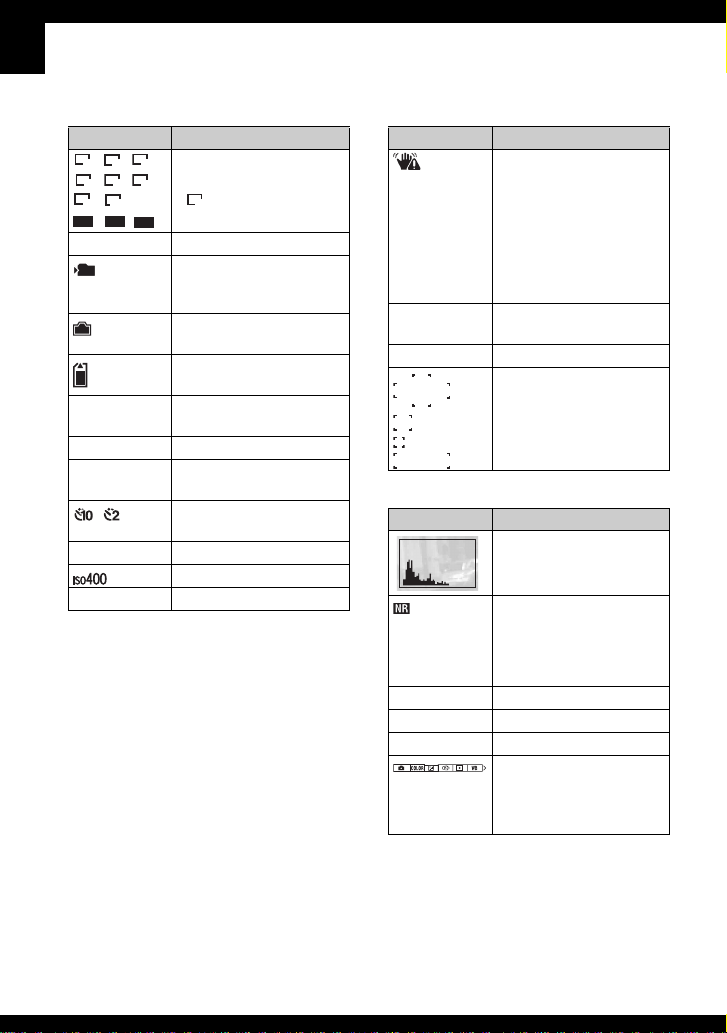
CD
顯示 指示
7M 5M
3:2
3M
2M
VGA
16:9
FINE
STD
6 40
6 40
影像尺寸 (t
讀本文”中的步驟 4
1M
• 只會出現在當多段功
1M
能啓動時。
160
FINE STD 影像品質 (37)
101
記錄資料夾 (53)
• 使用內部記憶體時不會出
現。
剩餘的內部記憶體容量
(21)
剩餘的 “Memory Stick”
容量 (20)
00:00:00
[00:28:05]
記錄時間 [ 最長的記錄時
間](20)
“請先閱
)
顯示 指示
振動警告 (9)
• 表示可能因爲光線不足而
無法拍攝出清晰影像的振
動。即使振動警告出現,
您還是可以拍攝影像。不
過,建議打開防止模糊功
能,使用閃光燈以獲得較
佳的光線,或者利用三腳
架或其他方法穩定相機。
E
電池低電量警告 (23、
97)
+ 定點測光十字線 (36)
AF 範圍取景框 (34)
1/30" 多段間隔 (39)
400 剩餘可記錄影像數目
(20)
t
自拍定時器 (
“請先
閱讀本文”中的步驟 5
C:32:00 自我診斷顯示 (97)
)
E
顯示 指示
柱狀圖 (19、33)
ISO 號碼 (37)
± 0.7EV 階段步級值 (39)
NR 低速快門
• 使用等於或低於 1/25 秒的
快門速度時,NR 慢速快
門功能會自動啓用以減少
相片的雜訊。
125 快門速度
F3.5 光圈值
+2.0EV 曝光值 (33)
功能表 (29)
(沒有顯示於
前一頁的畫面
上)
16
CT
Page 17
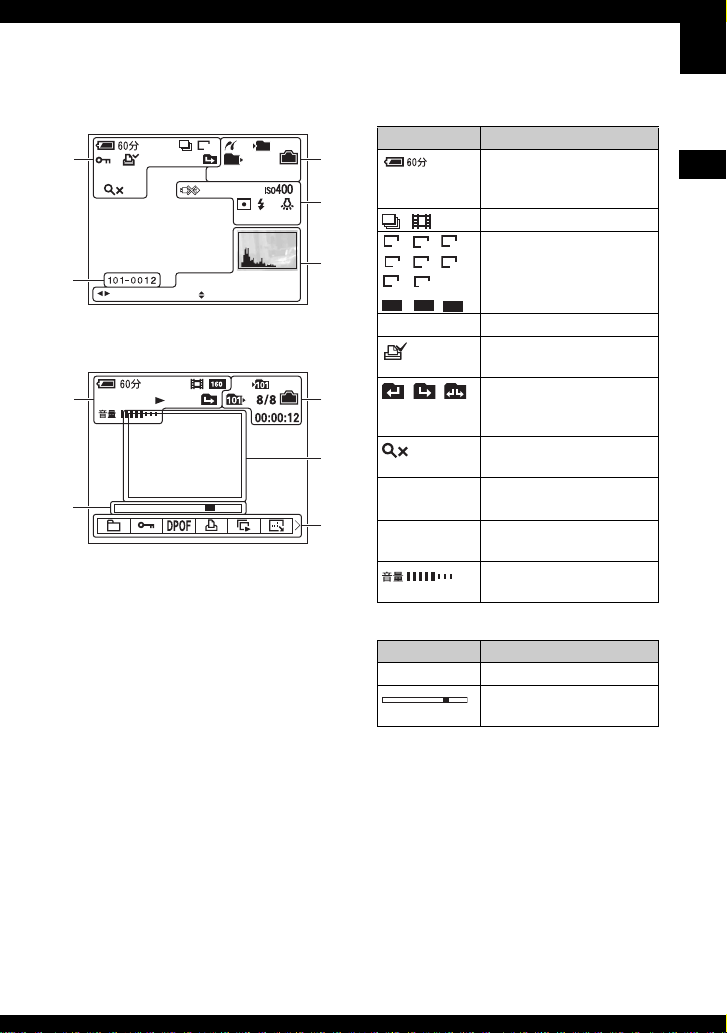
播放靜止影像時
1
1.3
2
播放活動影像時
1
2
M
2006 1 1 9: 30AM
VGA
101
C:32:00
+2.0EV
VOLUM EBACK/NEXT
101
12/12
F3.5500
3
4
5
3
4
5
A
顯示 指示
電池電量殘量 (t
先閱讀本文”中的步驟
1
M
7M 5M
3:2
3M
2M
VGA
16:9
FINE
STD
6 40
6 40
-
記錄模式 (24、37)
影像尺寸 (
讀本文”中的步驟 4
1M
160
保護 (42)
列印預訂 (DPOF)標記
(81)
變更資料夾 (41)
• 使用內部記憶體時不會出
1.3
逐次播放
變焦比例 (t
讀本文”中的步驟 6
逐幀播放 (37)
12/16
N
播放 (
文”中的步驟 6
音量 (
文”中的步驟 6
B
顯示 指示
101-0012
資料夾-檔案序號 (41)
播放條 (
本文”中的步驟 6
)
現。
t
“請先閱
“請先閱
t
“請先閱讀本
)
t
“請先閱讀本
)
t
“請先閱讀
“請
享受使用相機的樂趣
)
)
)
CT
17
Page 18
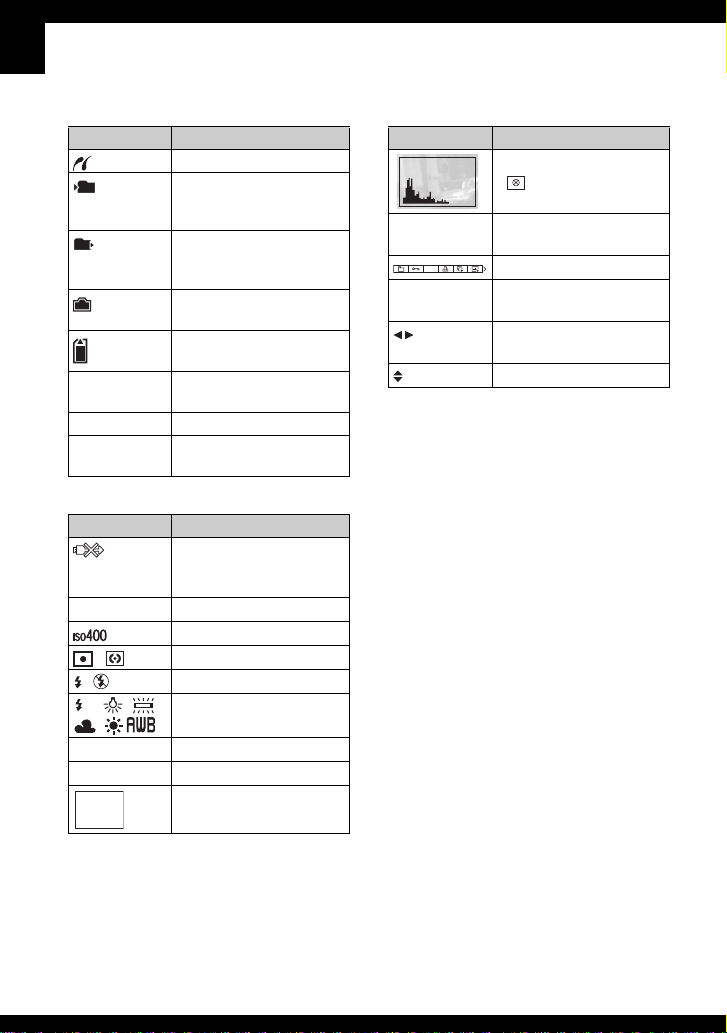
C
顯示 指示
PictBridge 連接 (78)
101
101
記錄資料夾 (53)
• 使用內部記憶體時不會出
現。
播放資料夾 (41)
• 使用內部記憶體時不會出
現。
剩餘的內部記憶體容量
(21)
剩餘的 “Memory Stick”
容量 (20)
8/8 12/12 影像編號 / 記錄於選定資
料夾中的影像數目
C:32:00 自我診斷顯示 (97)
t
00:00:12 計數器 (
本文”中的步驟 6
“請先閱讀
)
D
顯示 指示
PictBridge 連接 (79)
• 請勿在圖示顯示出來時拔
掉多功能端子電纜。
+2.0EV 曝光值 (33)
ISO 號碼 (37)
測光模式 (36)
閃光燈
WB
白平衡 (36)
E
顯示 指示
柱狀圖 (19、33)
• 出現於柱狀圖被停用
2006 1 1
播放影像的日期 / 時間
9:30AM
DPOF
zPAUSE
功能表 (29)
連續播放多段影像 (37)
zPLAY
BACK/
選擇影像
NEXT
VOLUME
調整音量
時。
500 快門速度
F3.5 光圈值
CT
18
播放影像 (
t
“請先閱
讀本文”中的步驟 6
)
Page 19
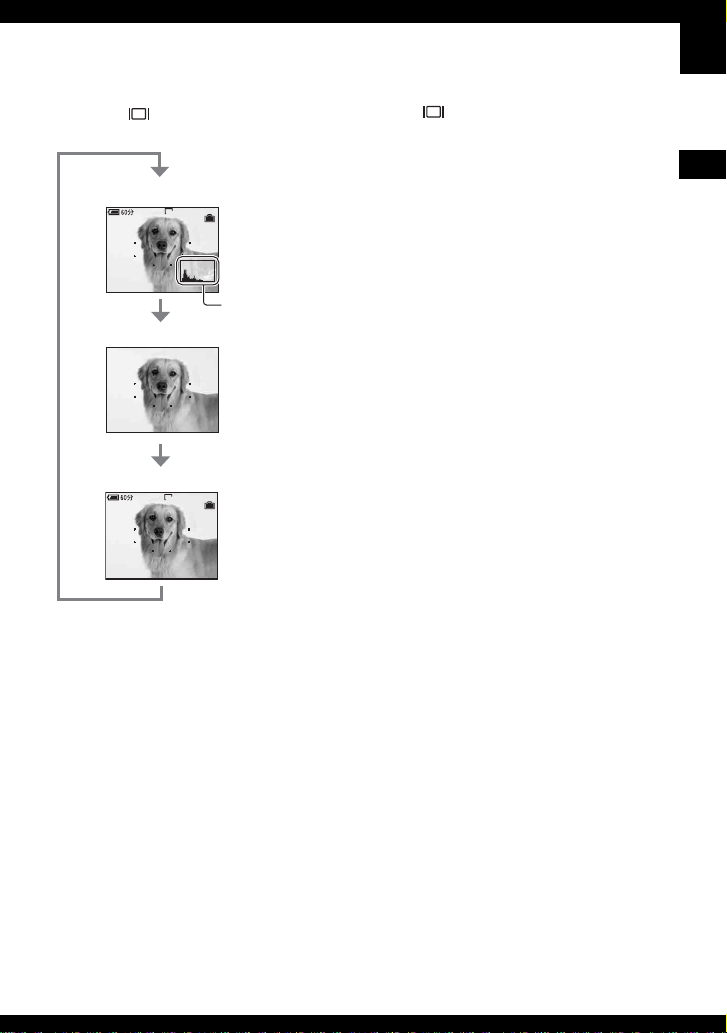
變更螢屏顯示
每次您按 ( 螢屏顯示切換 ) 按鈕時,
顯示變更如下。
柱狀圖開啓
VGA
96
S AF
柱狀圖顯示
指示關閉
S AF
(第 33 頁)
指示開啓
VGA
96
S AF
• 按住 (螢屏顯示切換)按鈕久一點,可
以調高 LCD 背景光的亮度。
• 當您將柱狀圖顯示設定爲開啓時,影像資訊
就會在播放時顯示出來。
• 柱狀圖不會在下列情況中出現:
拍攝時
- 功能表顯示出來時。
- 記錄活動影像時
播放時
- 功能表顯示出來時。
- 在索引模式中
- 使用播放變焦功能時。
- 旋轉靜止影像時。
- 播放活動影像時
• 在下列情況下,拍攝和播放時顯示的柱狀圖
可能會有很大的差異:
- 閃光燈閃光。
- 快門速度很低或很高。
• 用其他相機記錄的影像可能不會出現柱狀
圖。
享受使用相機的樂趣
CT
19
Page 20
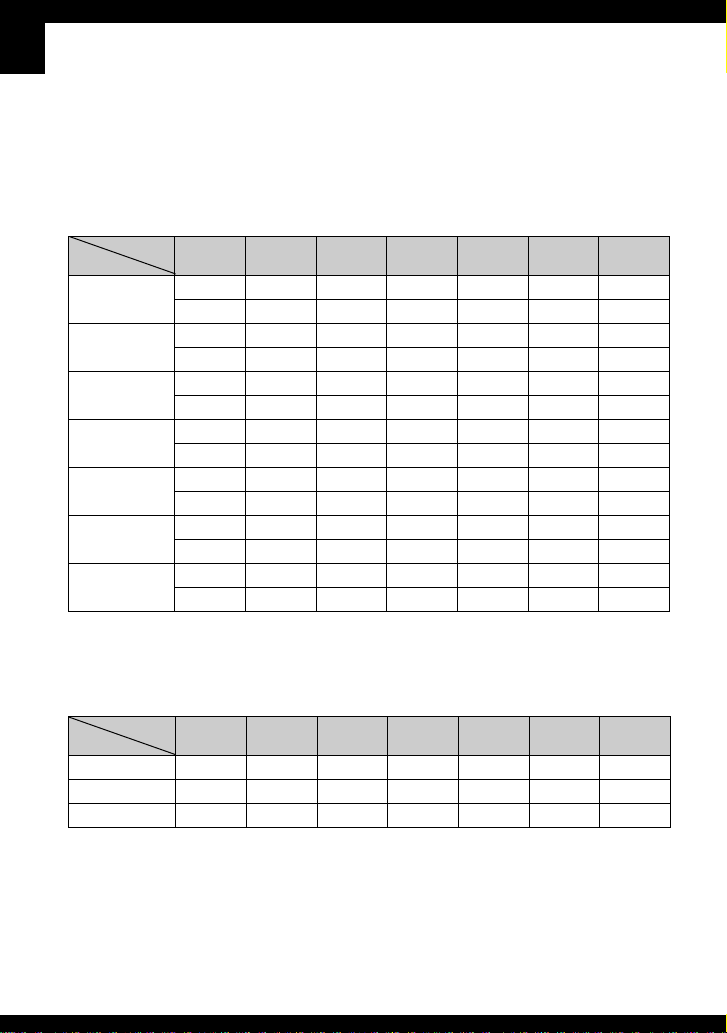
靜止影像的數目和活動影像的記錄時間
下表顯示的是可以記錄於以本相機格式化的 “Memory Stick Duo”上的大略靜止影像
數目和可拍攝活動影像的時間長度。這些數值可能因爲拍攝條件而異。
關於影像尺寸和品質,請參閱本手冊中的第 11 頁以及
靜止影像的數目
(上方的影像品質是 [ 精細 ],下方的影像品質是 [ 標準 ]。)
容量
尺寸
7M 9 18 37 67 137 279 573
3:2 9 18 37 67 137 279 573
5M 12 25 51 92 188 384 789
3M 20 41 82 148 302 617 1266
2M 33 66 133 238 484 988 2025
VGA 196 394 790 1428 2904 5928 12154
16:9 33 66 133 238 484 988 2025
• 上列影像數目是 [Mode] 設定爲 [ 普通 ] 時的數值。
• 可拍攝影像的剩餘數目大於 9999 時,會出現指示 “>9999”。
• 您可以在以後調整影像的尺寸 ([ 調整尺寸 ],第 43 頁)。
32MB 64MB 128MB 256MB 512MB 1GB 2GB
18 36 73 132 268 548 1125
18 36 73 132 268 548 1125
23 48 96 174 354 723 1482
37 74 149 264 537 1097 2250
61 123 246 446 907 1852 3798
491 985 1975 3571 7261 14821 30385
61 123 246 446 907 1852 3798
“請先閱讀本文”中的步驟4
(單位:影像張數)
。
活動影像的記錄時間 (單位: 時:分:秒)
容量
尺寸
640 (精細) — — — 0:02:50 0:06:00 0:12:20 0:25:10
640 (標準) 0:01:20 0:02:50 0:05:50 0:10:40 0:21:40 0:44:20 1:31:00
160 0:22:40 0:45:30 1:31:30 2:51:20 5:47:00 11:44:20 24:18:20
• 尺寸設定爲 [640 (精細)] 的活動影像只能記錄在 “Memory Stick PRO Duo”上面。
• 在本相機上播放用舊型 Sony 相機記錄的影像時,顯示畫面可能與實際的影像尺寸不一樣。
CT
32MB 64MB 128MB 256MB 512MB 1GB 2GB
20
Page 21
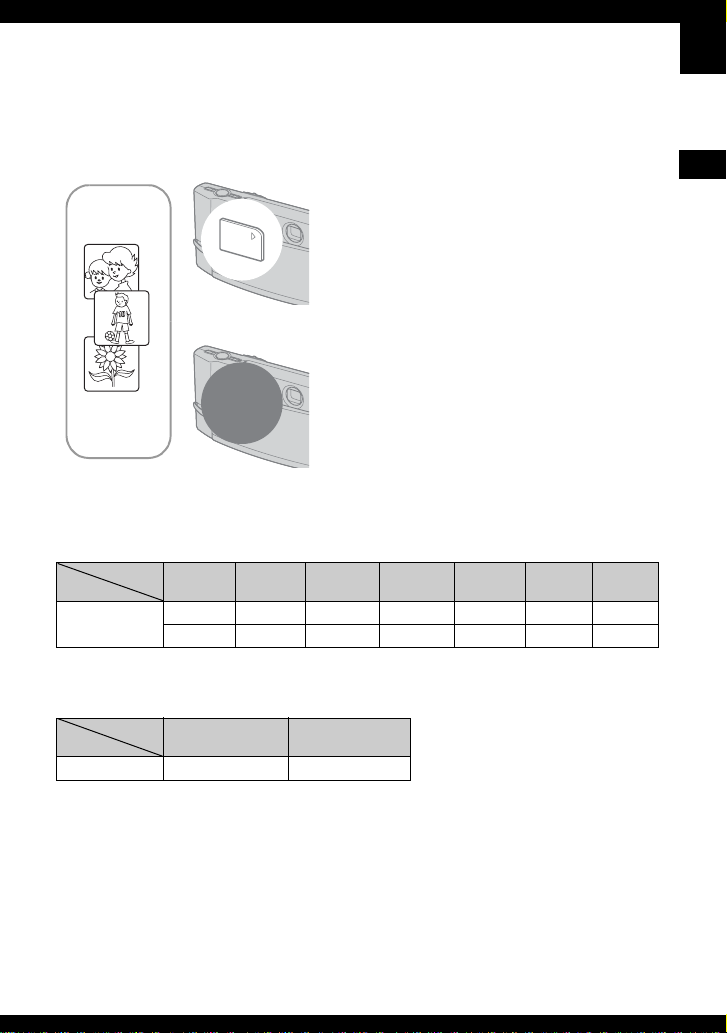
沒有 “Memory Stick Duo”時 (用內部記憶
體記錄)
相機有 58 MB 的內部記憶體。這個記憶體不能取出來。即使沒有插入 “Memory Stick
Duo”,您也可以用內部記憶體記錄影像。
• 影像尺寸設定爲 [640 (精細)] 的活動影像不能以內部記憶體記錄。
插入 “Memory Stick Duo”時
[記錄]∶影像會記錄在 “Memory Stick Duo”上。
[播放]∶播放 “Memory Stick Duo”上的影像。
B
B
內部記憶體
內部記憶體可以記錄的靜止影像數目和活動影像時間如下。
[ 功能表、設置等 ] ∶各種功能可以在 “Memory
Stick Duo”上的影像上進行。
沒有插入 “Memory Stick Duo”時
[記錄]:影像會以內部記憶體記錄。
[播放]:播放儲存於內部記憶體中的影像。
[ 功能表、設置等 ]:各種功能可以在內部記憶體中
的影像上執行。
享受使用相機的樂趣
靜止影像的數目 (上方的影像品質是 [ 精細 ],下方的影像品質是 [ 標準 ]。)
(單位:影像張數)
容量
58MB
尺寸
7M 3:2 5M 3M 2M VGA 16:9
16 16 23 37 60 357 60
33 33 43 67 111 892 111
活動影像的記錄時間
(單位:時:分:秒)
尺寸
容量
58MB 0:02:30 0:42:40
• 由於內部韌體會佔用部分記憶體,所以實際可用記憶體小於標示的容量。
640 (標準) 160
CT
21
Page 22
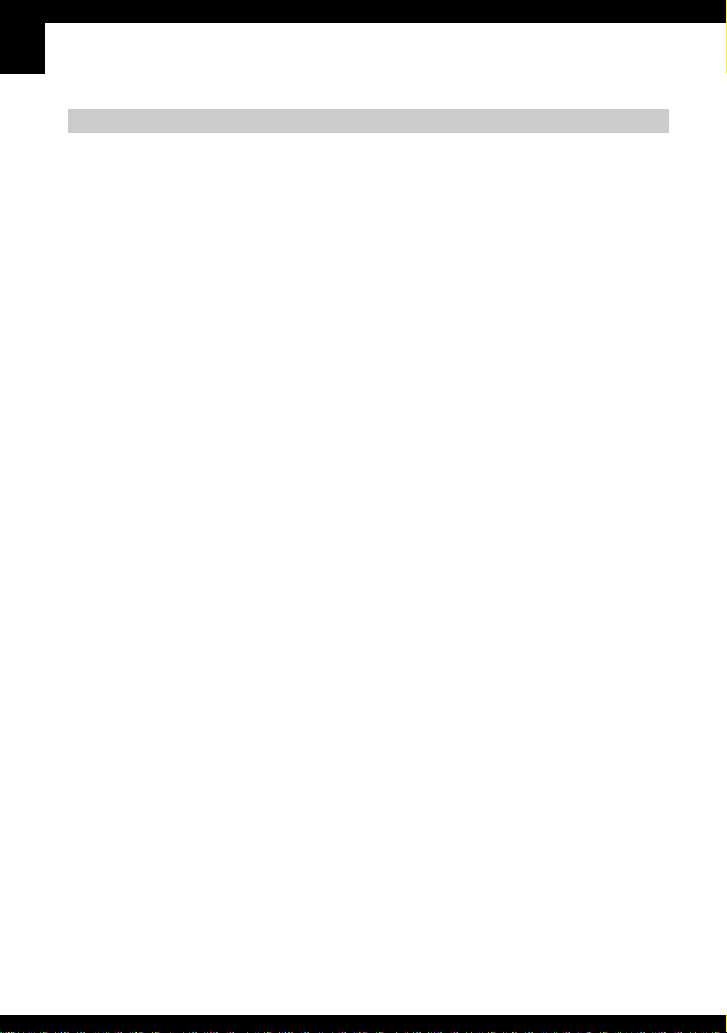
關於儲存於內部記憶體中的影像資料
建議您用下列方法之一正確複製 (備份)資料。
若要複製 (備份)“Memory Stick Duo”上的資料
準備容量爲 64 MB 或者更大的 “Memory Stick Duo”,然後執行 [ 複製 ] 中說明的程
序(第54頁)。
若要複製 (備份)電腦硬碟上的資料
執行第 62 到 66 頁上的程序,而不要在相機中插入 “Memory Stick Duo”。
• 您不能將 “Memory Stick Duo”上的影像資料複製到內部記憶體上。
• 您可以用多功能端子電纜連接相機和電腦,將儲存於內部記憶體中的資料複製到電腦上。但是,
您不能將電腦上的資料複製到內部記憶體上。
22
CT
Page 23
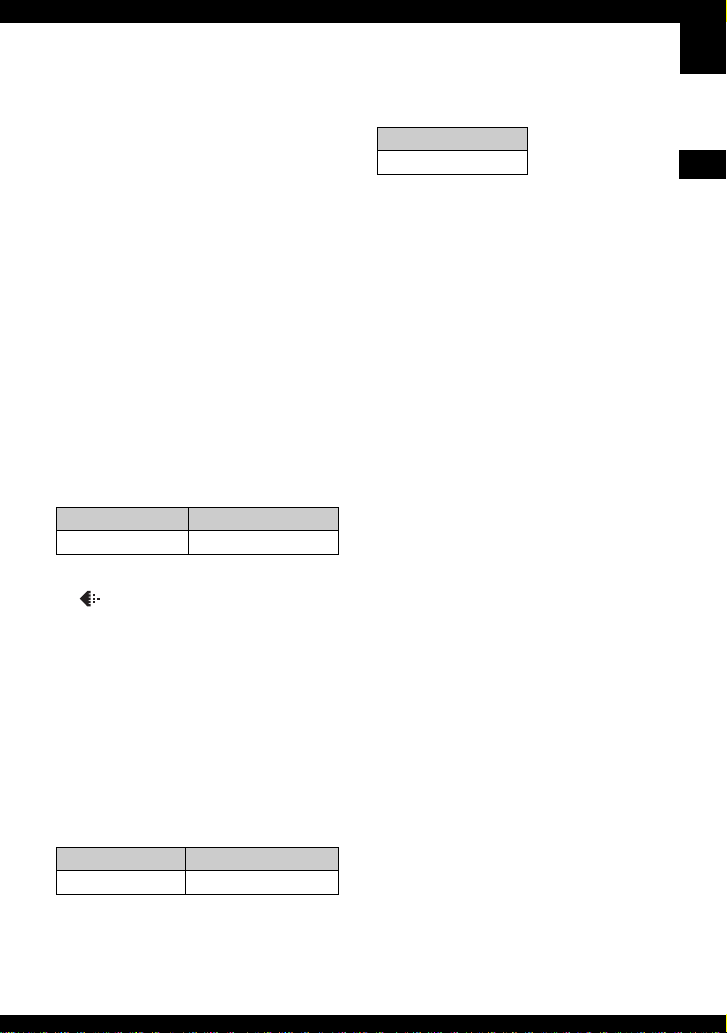
電池使用時間和可以記錄 / 觀看的影像數目
表中顯示的是在 [ 普通 ] 模式中,以充
滿電的電池 (附件)在 25 ℃的溫度下
拍攝時可以記錄 / 觀看的影像大略張數
和電池使用時間。可以記錄或觀看的影
像數目已經將可能視需要改用“Memory
Stick Duo”的情況考慮在内。
請注意,實際的數目可能低於表中指出
的數目,要視使用情況而定。
• 電池的容量會隨著使用次數和使用時間的增
加而減少 (第 102 頁)。
• 可以記錄 / 觀看的影像數目和電池的使用時
間會在下列情況下減少:
- 周圍溫度低。
- 經常使用閃光燈。
- 打開和關閉相機很多次。
- 頻繁使用變焦功能。
- LCD 背景光的亮度被調高。
- [AF模式]設置爲[監控]。
- [STEADY SHOT] 設置爲 [ 連續 ]。
- 電池電量低下。
拍攝靜止影像時
影像數目 電池使用時間 (分鐘)
大約 420 大約 210
• 在下列情況下拍攝﹕
- ( 圖像質量)設置爲 [ 精細 ]。
- [AF模式]設置爲[單按]。
- [STEADY SHOT] 設置爲 [ 拍攝 ]。
- 每 30 秒鐘拍一張。
- 變焦在W和T端交替轉換。
- 每拍攝兩次閃光燈閃光一次。
- 每拍攝十次打開和關閉電源一次。
• 測量方法根據的是 CIPA 標準。
(CIPA:Camera & Imaging Products
Association)
• 不論影像尺寸大小爲何,影像數目 / 電池使
用時間都不會改變。
拍攝活動影像時
電池使用時間 (分鐘)
大約 200
享受使用相機的樂趣
• 以 [160] 爲影像尺寸拍攝連續的活動影像
觀看靜止影像時
影像數目 電池使用時間 (分鐘)
大約 8000 大約 400
• 以大約三秒鐘的間隔依次觀看單幅影像
CT
23
Page 24
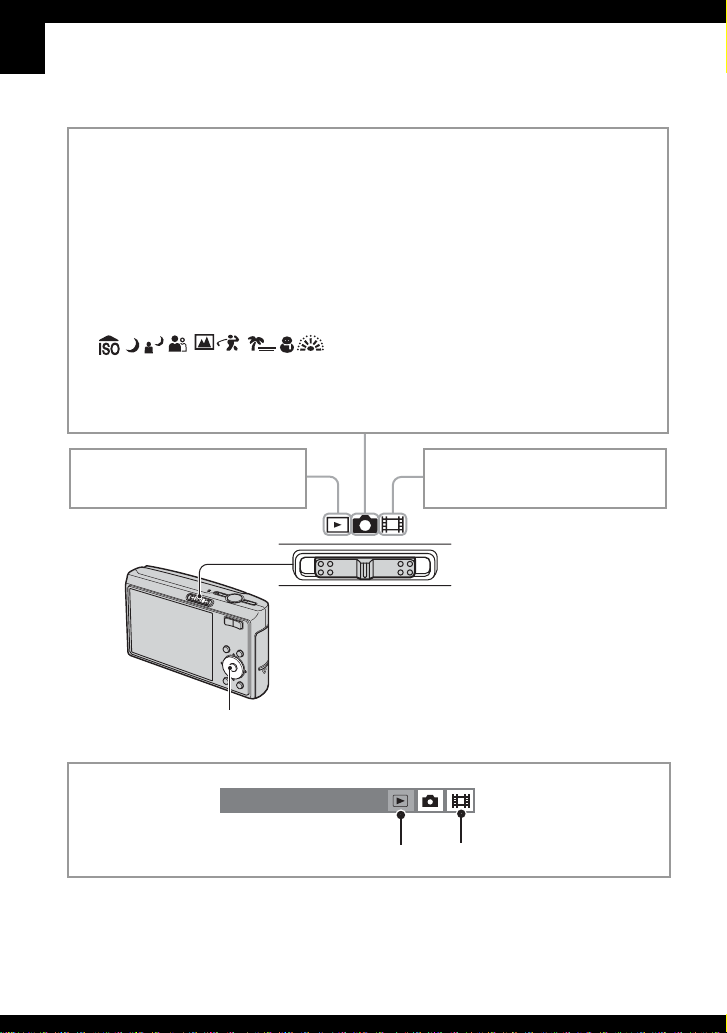
使用模式開關
將模式開關設定爲要使用的功能。
靜止影像拍攝模式
自動 : 自動調整模式
可以用自動調整的設定輕鬆的拍攝。t
編程 : 編程自動拍攝模式
使用此模式 , 您可以用自動調整的曝光 (包括快門速度和光圈值)拍攝。您也
可以用功能表選擇各種設定。
(關於可用功能的詳細資訊 t 第30頁)
“請先閱讀本文”中的步驟 5
: 場景選擇模式
使用此模式 , 您可以根據場景以預設的設定拍攝。t
驟5
• 若要變更拍攝模式 t 第29頁
播放 / 編輯
t
“請先閱讀本文”中的步驟 6
模式開關
控制按鈕
第 32 頁之後,功能表項目的可用模式位置入下所示。
不可用 可用
“請先閱讀本文”中的步
拍攝活動影像
t
“請先閱讀本文”中的步驟 5
24
CT
Page 25
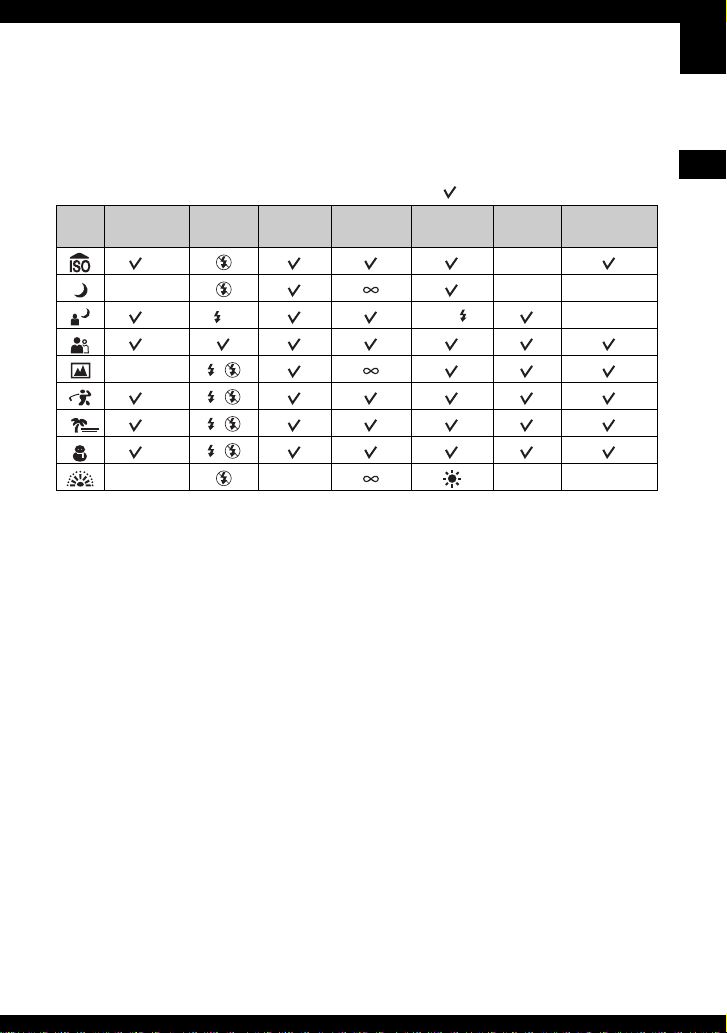
場景選擇
詳細資訊 t
“請先閱讀本文”中的步驟 5
可根據場景條件適當的拍攝影像 , 其設定由相機預設的功能組合決定。
( :您可以選擇要使用的設定)
超近拍攝 /
放大鏡
閃光燈
AF 範圍取
景框
預設對焦 白平衡
閃光燈亮度連拍 / 階段曝
/— —
—/— — —
/— 自動 / —
SL
WB
/—
—/— /
/— /
/— /
/— /
—/— — — —
享受使用相機的樂趣
光/多段
CT
25
Page 26
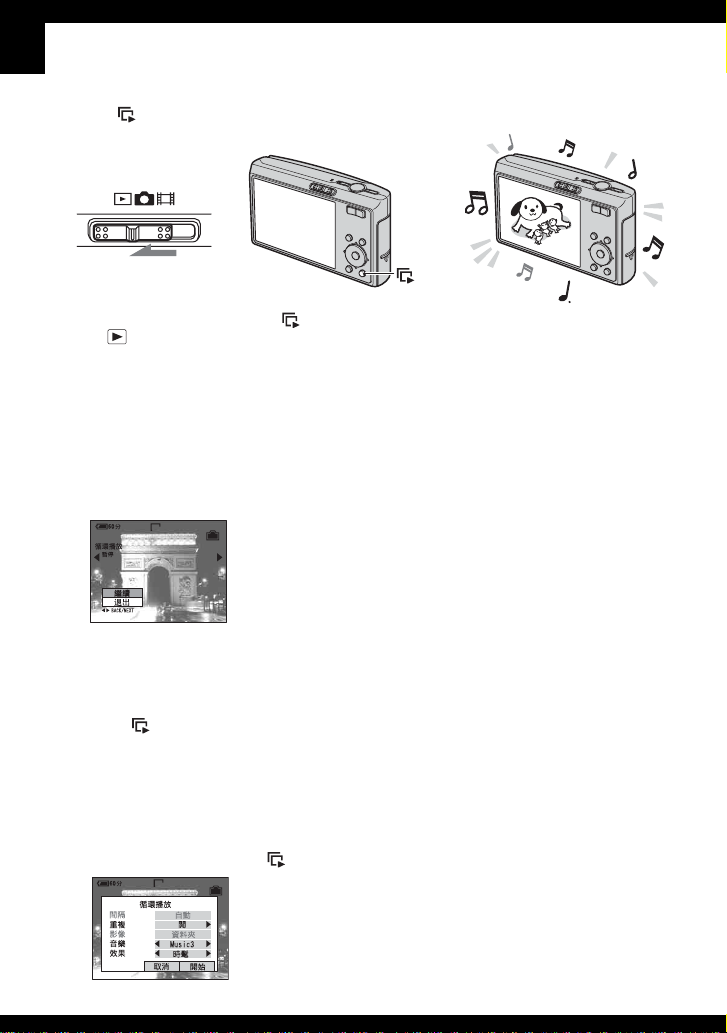
使用循環播放
只要按 按鈕便可以享受配有效果和音樂的連續播放影像 (循環播放)。
cc
1 將模式開關設定
爲。
2 按。 3 循環播放開始。
調整音樂的音量
按 v/V 以調整音量。
暫停循環播放
按控制按鈕上的 z。
若要重新起動,選擇 [ 繼續 ] 然後按 z。
• 循環播放會從暫停的影像繼續播放下去,不過音樂會從頭開始。
VGA
2/9
若要顯示上一個 / 下一個影像
暫停時按 b/B。
結束循環播放
暫停時按 或用 V 選擇[退出],然後按z。
• 使用 PictBridge 連接時不能進行循環播放。
若要改變設定
您可以爲循環播放選擇要使用的設定。 而且您可以重新開始進行循環播放。
1 按 MENU 按鈕以顯示功能表。
2
用控制按鈕上的 b/B 選擇 ( 循環播放 ),然後按 z。
VGA
2/9
26
CT
Page 27
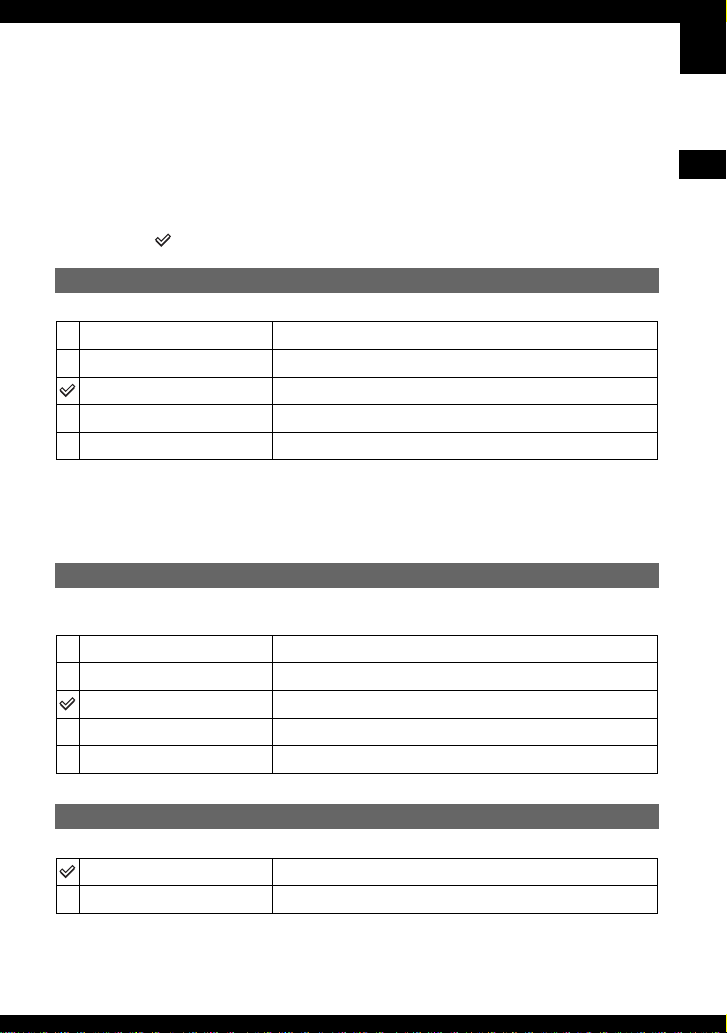
3 用 v/V 選擇您要設定的項目,然後用 b/B 選擇您要的項目。
4 用 V/B 選擇 [ 開始 ],然後按 z。
循環播放就會開始。
如果不要立即開始循環播放,按 [ 取消 ]。
• 選定的設定會維持到指定下一個設定時。
可以使用的設定如下。
預設設定會以 標示。
效果
享受使用相機的樂趣
簡單
懷舊
時髦
活躍
普通
• 設定爲[簡單]、[懷舊]、[時髦]或[活躍]:
- 只有靜止影像會顯示出來。
- 當影像是以多段模式拍攝時,連續影像中的第一幅會被顯示出來。
• 進行[普通]循環播放時,不會播放音樂(被設定爲[關])。可以聽到活動影像的聲音。
簡單的循環播放適合各種場景。
情調式的循環播放可以再生活動影像場景的氣氛。
時髦的循環播放會以中等的速度進行。
高速度的循環播放適合動態的場景。
基本的循環播放會以預定的間隔切換影像。
音樂
預設音樂會因爲您所選擇的效果而有所不同。
Music1
Music2
Music3
Music4
關
[ 簡單 ] 循環播放的預設設定。
[ 懷舊 ] 循環播放的預設設定。
[ 時髦 ] 循環播放的預設設定。
[ 活躍 ] 循環播放的預設設定。
[ 普通 ] 循環播放的設定。 沒有音樂可以使用。
影像
資料夾
全部
播放選定的資料夾中的所有影像。
按順序播放 “Memory Stick Duo”中的所有影像。
CT
27
Page 28
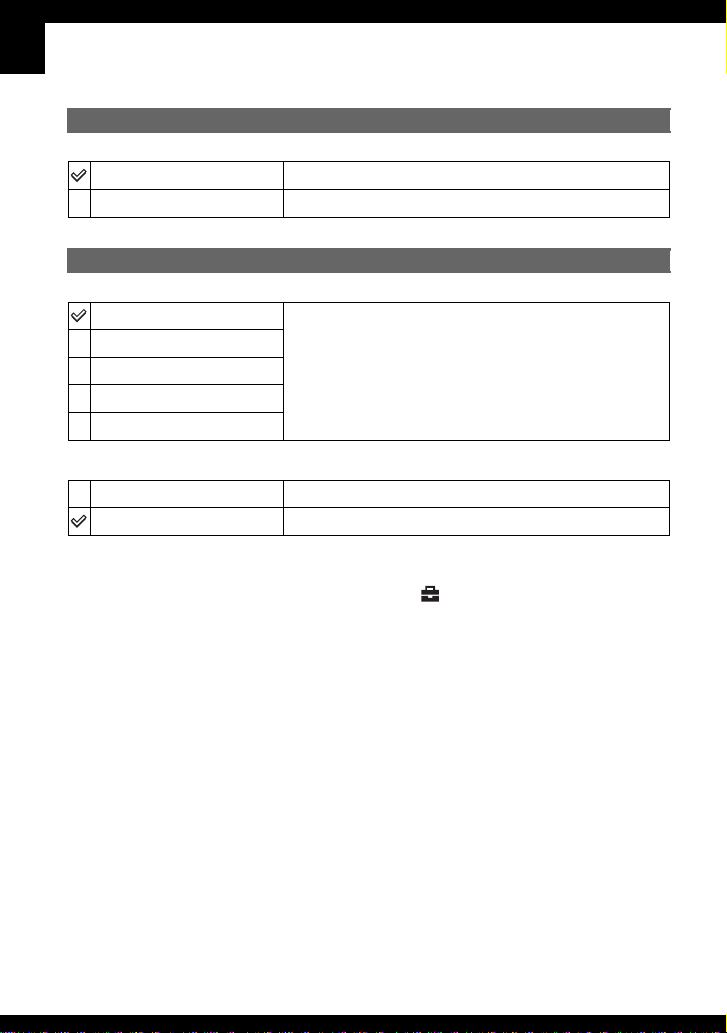
重複
開
關
循環播放影像。
播放完所有影像後,循環播放結束。
間隔
3秒
設定 [ 普通 ] 循環播放的影像顯示間隔。
5秒
10 秒
30 秒
1分鐘
開始
取消
z 新增 / 變更音樂檔案
您可以將 CD 中要使用的音樂檔案或 MP3 檔案傳送到相機中,以便在進行循環播放時播放。您可以
利用安裝在電腦上的軟體 “Music Transfer”(附件)以 (設置)中的 [ 下載音樂 ] 傳送音
樂。詳情請參閱第 73 和 75 頁。
• 相機上最多可以記錄四段音樂 (四段預設音樂 (Music 1-4)可以用您傳送的音樂取代)。
• 讓相機播放音樂用的各個音樂檔案長度上限爲 180 秒鐘。
• 如果因爲檔案損毀或其他故障而無法播放音樂檔案,請執行 [ 格式化音樂 ] (第 55 頁)並再度傳
送音樂。
開始循環播放。
取消循環播放。
28
CT
Page 29
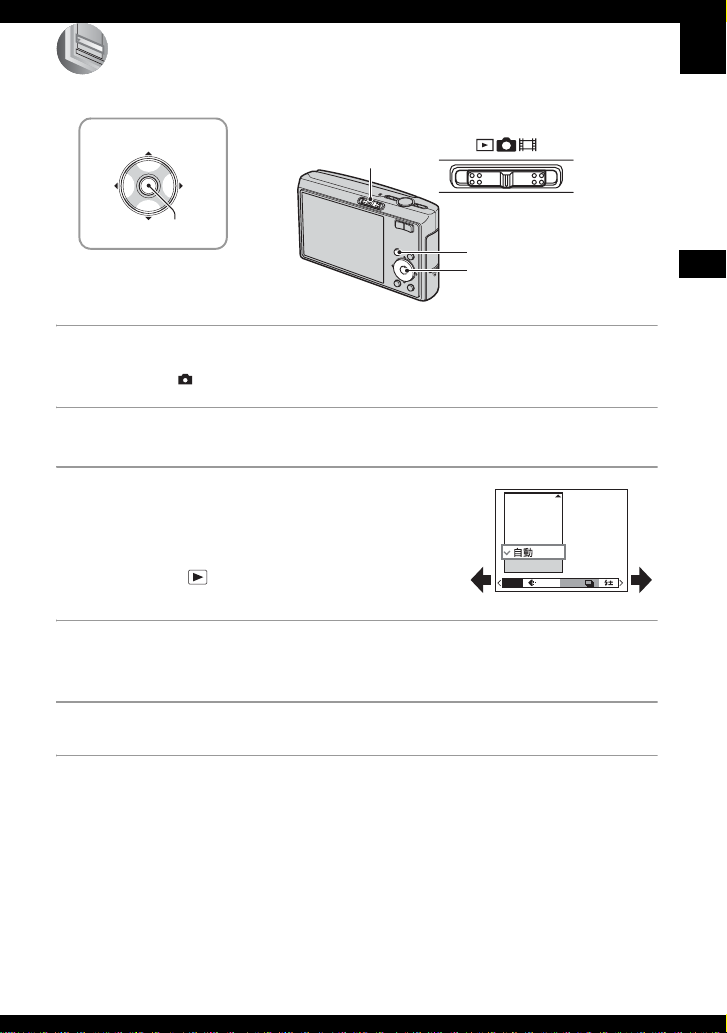
使用功能表
使用功能表項目
v/V/b/B 按鈕
模式開關
z 按鈕
1 打開電源並設定模式開關。
根據模式開關和 (相機)功能表的設定,會有不同的選項可以使用。
2 按 MENU 顯示功能表。
3 用控制按鈕上的 b/B 選擇要使用的功能表
項目。
• 如果看不到要使用的項目,繼續按 b/B 直到它
出現在螢屏上爲止。
• 模式開關設定爲 時,選擇項目之後按 z。
4 用 v/V 選擇設定。
您選擇的設定會被放大並設定。
MENU 按鈕
控制按鈕
400
200
100
80
ISO
ISO
使用功能表
M
Mode
BRK
5 按 MENU 隱藏功能表。
將目前模式變更爲拍攝模式
您也可以將快門按鈕按下一半來隱藏功能表。
• 如果有沒有顯示出來的項目, v/V 標記會出現在功能表項目通常會出現的位置的邊緣。若要顯
示沒有顯示出來的項目,用控制按鈕選擇此標記。
• 您不能設定無法選擇的項目。
CT
29
Page 30
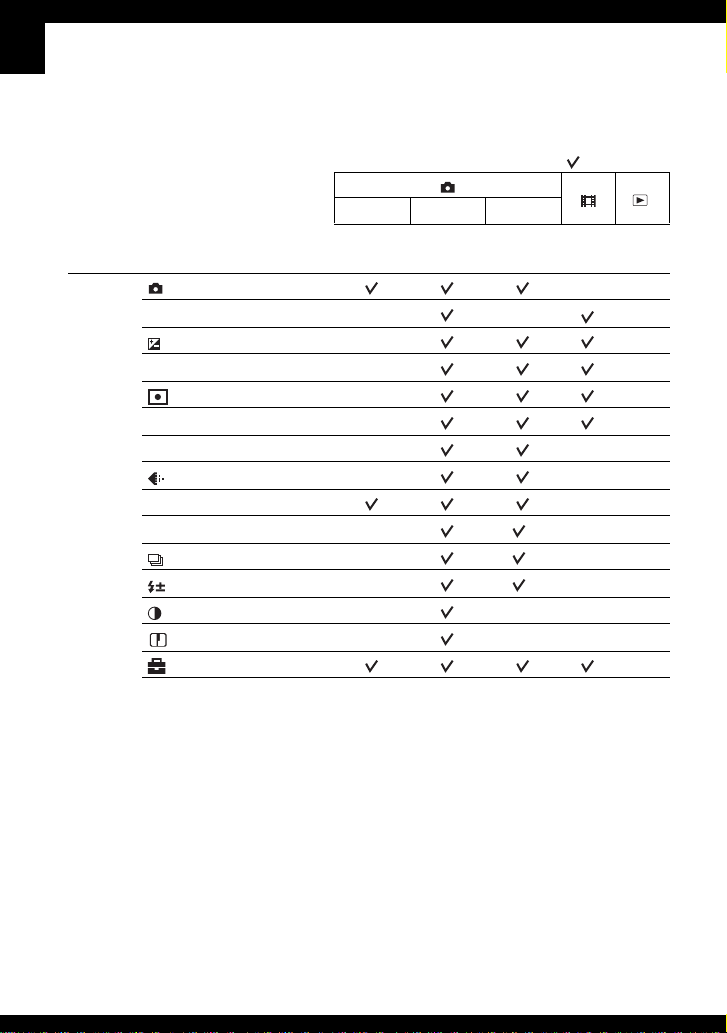
功能表項目
關於操作的詳細資訊 1 第29頁
可以使用的功能表項目會因爲模式開關的位置而異。只有可以使用的項目會顯示在螢
屏上。
( : 可以使用)
模式開關的位置:
自動 編程 場景
用於拍攝的功能表 (第 32 頁)
(相機)
COLOR (色彩模式)
(EV)
9 (對焦)
(測光模式)
WB (白平衡)
ISO
(圖像質量)
Mode (拍攝模式)
BRK (階段步級)
M
(間隔)
(閃光燈亮度)
(對比度)
(清晰度)
(設置)
——
——
——
——
——
———
———
—
—
—
————
————
*
*
*
——
—
——
——
——
——
—
30
CT
Page 31

用於觀看影像的功能表 (第 41 頁)
(資料夾)
- (保護)
DPOF
(列印)
(循環播放)
(調整尺寸)
(轉動)
(劃分)
(設置)
修整 **
* 操作會受到場景模式的限制 (第 25 頁)。
** 只能用於播放變焦。
關於操作的詳細資訊 1 第29頁
————
————
————
————
————
————
————
————
————
————
使用功能表
CT
31
Page 32

拍攝功能表
預設設定會以 標示。
( 相機 )
關於操作的詳細資訊 1 第29頁
選擇靜止影像相機模式。
t
“請先閱讀本文”中的步驟 5
COLOR ( 色彩模式 )
您可以變更附帶有影像效果的影像亮度。
黑白 (B&W)
棕褐色 (SEPIA)
自然 (NATURAL)
鲜明 (VIVID)
普通
• 拍攝動態影像時只能選擇[黑白]和[棕褐色]。
• 選擇 [ 多段 ] 時,色彩模式會設定爲 [ 普通 ]。
將影像設定爲單色
將影像設定爲棕褐色
將影像設定爲溫和的顏色
將影像設定爲明亮的深顏色
32
CT
Page 33

(EV)
向-方向 向+方向
關於操作的詳細資訊 1 第29頁
手動調整曝光。
M+2.0EV
0EV
m-2.0EV
• 關於曝光的詳細資訊 t 第10頁
• 補償值可以用 1/3EV 爲增量設定。
• 如果在極亮或極暗的情況下拍攝被攝體,或使用閃光燈時,曝光調節可能無效。
z 顯示柱狀圖以調整 [EV] (曝光值)
向+方向∶讓影像變亮。
曝光由相機自動決定。
向-方向∶讓影像變暗。
柱狀圖是顯示影像亮度的圖示。反覆按
A
( 螢屏顯示切換 ) 將柱狀圖顯示於螢屏內。圖
形化顯示向右邊傾斜時表示影像明亮,向左
邊傾斜時表示影像陰暗。將模式開關設定爲
,然後一邊用柱狀圖檢查曝光一邊調整
B
EV。
亮暗
A 像素數
B 亮度
• 柱狀圖也會在下列情況中出現,但是您不能調整曝光。
- (相機)設定爲[自動]時
- 播放單幅靜止影像時
- 快速檢視時
使用功能表
CT
33
Page 34

關於操作的詳細資訊 1 第29頁
9 ( 對焦 )
您可以變更對焦方法。以自動對焦模式很難得到適當的焦距時,使用此功能表。
( 無限遠 )
7.0m
3.0m
用先前設定的與被攝體之間的距離對被攝體進行對焦。
(預設對焦)
• 透過網或窗戶玻璃拍攝被攝體時,很難以自動對焦模式完
成適當的對焦。在這種情況下,使用 [ 對焦 ] 很方便。
1.0m
0.5m
定點 AF( )
中心 AF
()
對很小的被攝體或很窄的區域進行自動對焦。
• 和 AF 鎖定功能配合使用,可以讓您以所要的影像構圖進行
拍攝。握穩相機以免被攝物體偏離 AF 範圍取景框。
AF 範圍取景框
AF 範圍取景框指示
自動在取景框中心處對被攝體對焦。
• 和 AF 鎖定功能配合使用,可以讓您以所要的影像構圖進行
拍攝。
AF 範圍取景框
AF 範圍取景框指示
多重 AF
(多重 AF)
自動在取景框的所有範圍內對被攝體對焦。
• 被攝體不在取景框中央時,這個模式很有用。
(靜止影像 )
(活動影像 )
AF 範圍取景框
AF 範圍取景框指示
• AF (Auto Focus)代表自動對焦。
• [ 對焦 ] 中的距離設定是近似值。如果鏡頭對準上面或下面,錯誤會增加。
• 拍攝活動影像時,建議採用 [ 多重 AF],因爲即使有一些振動,AF 還是可以發揮作用。
• 當您使用數位變焦或 AF 照明器時,AF 的動作會以在圖框中央或接近中央的被攝體爲優先。此時
、 或 指示會閃爍,而 AF 範圍取景框不會顯示出來。
• 有些選項不能使用,要視場景模式而定 (第 25 頁)。
CT
34
Page 35

關於操作的詳細資訊 1 第29頁
z 如果被攝體不在焦點內
如果拍攝時被攝體在圖框 (或螢屏)的邊緣,或者是使用 [ 中心 AF] 或 [ 定點 AF] 時,相機可能
不會對圖框邊緣的被攝體對焦。在這種情況下,進行下列步驟。
1 重新進行構圖,使得被攝體位於 AF 範圍取景框中央,然後半按下快門按鈕對被攝體進行
對焦 (AF 鎖定)。
AE/AF 鎖定指示
AF 範圍取景框
只要不將快門按鈕完全按下去,可以多次重試這個程序。
2 當 AE/AF 鎖定指示停止閃爍而保持亮著時,回到要拍攝的構圖上,完全按下快門按鈕。
FINE
VGA
P
98
使用功能表
CT
35
Page 36

關於操作的詳細資訊 1 第29頁
( 測光模式 )
選擇測光模式,以設定要根據被攝體的哪個部分決定曝光值。
定點測光
()
只爲被攝體的一部分測光。
• 被攝體逆光或者被攝體和背景之間有強烈對比時,這個功
能很有用。
定點測光交叉線
擺在被攝體上
偏重中央測光
()
多重測光
(多重模式測光)
• 關於曝光的詳細資訊 t 第10頁
• 使用定點測光或偏重中央測光時,建議將 [9] (對焦)設定爲 [ 中心 AF],以便將焦點擺在測光
位置上 (第 34 頁)。
對影像的中央測光,並根據被攝體那個部分的亮度決定
曝光。
分成多個區域,並爲各個區域測光。相機會決定均衡的
曝光。
WB ( 白平衡 )
根據環境的照明條件調整色調,例如,當影像顏色顯示很怪異時。
閃光燈 ( )
WB
白熾燈 (n)
螢光燈 ( )
多雲 ( )
日光 ( )
自動
• 關於白平衡的詳細資訊 t 第11頁
• 在閃爍的螢光燈下,即使您選擇了 [ 螢光燈 ] ( ),白平衡功能也可能無法正確的運作。
• 除了在 [ 閃光燈 ] ( )模式中以外,當閃光燈閃光時,[WB] 都會設定爲 [ 自動 ]。
• 有些選項不能使用,要視場景模式而定 (第 25 頁)。
WB
調整閃光燈條件。
• 拍攝活動影像時不能選擇這個項目。
爲照明條件快速變換的地方進行調整,例如聚會廳,或
者攝影棚之類很明亮的地方。
調整爲螢光燈照明。
調整爲陰天。
調整爲室外、拍攝夜景、霓虹燈、煙火或日出,或者日
落前後的拍攝條件。
自動調整白平衡。
36
CT
Page 37

關於操作的詳細資訊 1 第29頁
ISO
以 ISO 爲單位選擇感光度。數字越大,感光度越高。
1000
800
選擇較大的數目以便在黑暗的地方拍攝或者拍攝高速移
動的被攝體,選擇較小的數目以獲得高品質的影像。
400
200
100
80
自動
• 關於 ISO 感光度的詳細資訊 t 第10頁
• 請注意,當 ISO 感光度增加時,影像的雜訊會變得比較多。
• 在場景模式中 [ISO] 設定爲 [ 自動 ]。
• 當在明亮的條件下拍攝時,相機會自動增加色調重現以幫助防止影像出現發白的現象 ([ISO] 設
定爲 [80] 或 [100] 時除外)。
( 圖像質量 )
選擇靜止影像品質。
精細 (FINE)
標準 (STD)
• 關於影像品質的詳細資訊 t 第11頁
以高品質記錄 (低壓縮)。
以標準品質記錄 (高壓縮)。
使用功能表
Mode ( 拍攝模式 )
選擇按下快門按鈕時相機是否連續拍攝。
M
多段 ( )
階段曝光 (BRK)
連拍 ( )
普通
按下快門按鈕時,連續記錄 16 幀影像成爲一個靜止影像
檔案。
• 例如,對於檢視運動中的各種動作很方便。
• 您可以在 [ 間隔 ] 模式中選擇多段快門間隔 (第 39 頁)。
以自動改變的曝光值連續記錄三張影像。
• 當您不能決定正確的曝光時,以階段曝光模式,改變曝光
值來進行拍攝。您可以在完成記錄之後選擇曝光最恰當的
影像。
按下快門按鈕不放時,記錄最多數目的連續影像 (請參
考下表)。
• “正在記錄”消失時,便可以拍攝下一個影像。
不連續拍攝。
CT
37
Page 38

關於操作的詳細資訊 1 第29頁
關於 [ 多段 ]
• 您可以按下列程序連續播放以多段模式拍攝的影像:
- 若要暫停 / 恢復:按控制按鈕上的 z。
- 若要逐幀播放:在暫停模式中按 b/B。按 z 恢復連續播放。
• 多段模式中不能使用下列功能:
- 智慧式變焦
- 閃光燈
- 劃分以多段模式拍攝的系列影像
- 在多段拍攝模式中,劃分或刪除系列影像中的一幀
- 當 (相機)設定爲 [ 自動 ] 時,將幀的間隔設定爲 [1/30] 以外的模式
• 用電腦或沒有多段功能的相機播放以多段模式拍攝的一系列影像時,影像會顯示成有 16 幀的單一
影像。
• 以多段模式拍攝的影像尺寸大小爲 1M。
• 您可能無法以多段模式拍攝影像,要視場景模式而定 (第 25 頁)。
關於 [ 階段曝光 ]
• 閃光燈設置爲 (強制閃光關閉)。
• 對焦和白平衡會針對第一幅影像調整,這些設定也會用於其餘影像。
• 以手動方式調整曝光時 (第 33 頁),曝光會根據調整的亮度改變。
• 記錄間隔約爲 1 秒鐘。
• 如果被攝體太亮或太暗,您可能無法以選定的階段步級值正確的拍攝。
• 您可能無法以階段曝光模式拍攝影像,要視場景模式而定 (第 25 頁)。
關於 [ 連拍 ]
• 閃光燈設置爲 (強制閃光關閉)。
• 以自拍定時器進行記錄時,最多可以將五張系列影像記錄下來。
• 記錄間隔約爲 0.92 秒鐘。
• 電池電量很低時,或者內部記憶體或 “Memory Stick Duo”已滿時,連拍會停止。
• 您可能無法以連拍模式拍攝影像,要視場景模式而定 (第 25 頁)。
連續拍攝的最大影像數
品質
尺寸
7M 5 8
3:2 5 8
5M 6 11
3M 9 17
2M 15 27
VGA 85 100
16:9 15 27
(單位:影像張數)
精細 標準
38
CT
Page 39

BRK ( 階段步級 )
以自動改變的曝光值連續記錄三張影像。
± 1.0EV
± 0.7EV
± 0.3EV
以增減 1.0EV 的方式改變曝光值。
以增減 0.7EV 的方式改變曝光值。
以增減 0.3EV 的方式改變曝光值。
關於操作的詳細資訊 1 第29頁
• BRK (階段步級)不會顯示於某些場景模式中。
M
( 間隔 )
選擇 [ 多段 ] 模式中各幀之間的間隔 (第 37 頁)。
1/7.5(1/7.5")
1/15(1/15")
• 首先在[Mode] 中選擇 [ 多段 ],然後在[ 間隔 ] 中設定要使用
的各幀之間的間隔。選擇 [ 多段 ] 除外的功能時,無法使
用這個功能。
1/30(1/30")
M
• (間隔)不會顯示於某些場景模式中。
( 閃光燈亮度 )
調整閃光燈的光線量。
+( +)
向+方向∶使閃光燈亮度更高。
普通
-( -)
• 若要變更閃光燈模式 t
• 您可能無法設定閃光燈亮度,要視場景模式而定 (第 25 頁)。
“請先閱讀本文”中的步驟 5
向-方向∶使閃光燈亮度更低。
( 對比度 )
調節影像的對比度。
+( )
向+方向∶提高對比。
普通
-( )
向-方向∶降低對比。
使用功能表
CT
39
Page 40

( 清晰度 )
調節影像的清晰度。
+( )
普通
-( )
( 設置 )
請參閱第 47 頁。
關於操作的詳細資訊 1 第29頁
向+方向∶讓影像變銳利。
向-方向∶讓影像變柔和。
40
CT
Page 41

觀看功能表
關於操作的詳細資訊 1 第29頁
預設設定會以 標示。
( 資料夾 )
以相機使用 “Memory Stick Duo”時,選擇包含您要播放的影像的資料夾。
確定
取消
請看下列程序。
取消選擇。
1 用控制按鈕上的 b/B 選擇要使用的資料夾。
102 2/2
102MSDCF
9
111::05:34
AM
2006
BACK/NEXT
2 用 v 選擇 [ 確定 ],然後按 z。
z 關於資料夾
相機會在 “Memory Stick Duo”上指定的資料夾中儲存影像 (第 53 頁)。您可以變更資料夾或建
立新的資料夾。
• 若要建立新的資料夾 t[建立記錄資料夾](第53頁)
• 若要變更用來記錄影像的資料夾 t[改變記錄資料夾](第54頁)
• 在 “Memory Stick Duo”中建立多個資料夾,而且資料夾中的第一個或最後一個影像顯示出來
時,會出現下列指示。
: 移至上一個資料夾。
: 移至下一個資料夾。
: 移至上一個或下一個資料夾。
使用功能表
CT
41
Page 42

關於操作的詳細資訊 1 第29頁
- ( 保護 )
保護影像以免被意外刪除。
保護 (-)
退出
請看下列程序。
退出保護功能。
若要在單幅影像模式中保護影像
1 顯示您要保護的影像。
2 按 MENU 顯示功能表。
3 用控制按鈕上的 b/B 選擇 [-] (保護),然後按 z。
影像會受到保護,而且 - (保護)指示會出現在影像中。
VGA
2/9
BACK/NEXT
-
4 若要保護其他影像,用 b/B 選擇要保護的影像,然後按 z。
若要在索引模式中保護影像
1 按 (索引)以顯示索引畫面。
2 按 MENU 顯示功能表。
3 用控制按鈕上的 b/B 選擇 [-] (保護),然後按 z。
4 用 v/V 選擇 [ 選擇 ],然後按 z。
5 用 v/V/b/B 選擇您要保護的影像,然後按 z。
綠色的 - 指示會出現在選定的影像上。
- (綠色)
MENU
TO NEXT
SELECT
•
6 重複步驟 5 保護其他影像。
7 按 MENU。
8 用 B 選擇[確定],然後按z。
- 指示變爲白色。選擇的影像會受到保護。
• 若要保護資料夾中的所有影像,在步驟 4 中選擇[資料夾內全部],然後按z。用 B 選擇[開],然
後按 z。
CT
42
Page 43

關於操作的詳細資訊 1 第29頁
要取消保護時
在單幅影像模式中
在 “若要在單幅影像模式中保護影像”的步驟 3 或 4 中按 z。
在索引模式中
1 在 “若要在索引模式中保護影像”的步驟
2 按 z 將 - 指示恢復爲灰色。
3 爲所有要取消保護的影像重複進行上述操作。
4 按 MENU,用 B 選擇 [ 確定 ],然後按 z。
5 中選擇要取消保護的影像。
要取消對資料夾中所有影像的保護時
在 “若要在索引模式中保護影像”中的步驟 4 中選擇 [ 資料夾內全部 ],然後按 z。
B 選擇[關],然後按z。
用
• 請注意,即使影像受到保護,格式化內部記憶體或 “Memory Stick Duo”也會將儲存於其中的所
有資料刪除,而且這些影像無法恢復。
• 保護影像可能要花一點時間。
DPOF
將 (列印預訂)標記添加到您要列印的影像上 (第 81 頁)。
( 列印 )
請參閱第 77 頁。
使用功能表
( 循環播放 )
請參閱第 26 頁。
( 調整尺寸 )
您可以變更記錄影像的尺寸 (調整尺寸),並將其另存爲新的檔案。調整尺寸後,原
始的影像仍然保留。
7M
5M
設定的尺寸只是一項指標。
t
“請先閱讀本文”中的步驟 4
3M
2M
VGA
取消
取消調整尺寸。
CT
43
Page 44

關於操作的詳細資訊 1 第29頁
1 顯示您要調整尺寸的影像。
2 按 MENU 顯示功能表。
3 用控制按鈕上的 b/B 選擇 [ ] (調整尺寸),然後按 z。
4 用 v/V 選擇所需的尺寸,然後按 z。
調整尺寸後的影像會作爲最新的檔案記錄於記錄資料夾中。
• 關於 [ 影像尺寸 ] 的詳細資訊 t
• 活動影像或多段影像的尺寸不能改變。
• 將小尺寸改到大尺寸時,影像品質變差。
• 您不能將影像尺寸調整爲 3:2 或 16:9。
• 調整 3:2 或 16:9 影像的尺寸時,上下兩端的黑色部分會顯示於影像上。
“請先閱讀本文”中的步驟 4
( 轉動 )
轉動靜止影像。
確定
取消
1 顯示要轉動的影像。
2 按 MENU 顯示功能表。
3 用控制按鈕上的 b/B 選擇 [ ] (轉動),然後按 z。
4 用 v 選擇 [ ],然後用 b/B 轉動影像。
5 用 v/V 選擇 [ 確定 ],然後按 z。
• 受保護的影像、活動影像或多段影像不能轉動。
• 由其他相機拍攝的影像可能無法轉動。
• 在電腦上觀看影像時,影像轉動資訊可能不會反映出來,要視軟體而定。
轉動影像。請看下列程序。
決定轉動。請看下列程序。
取消轉動。
( 劃分 )
剪切動態影像或刪除動態影像不需要的場景。當內部記憶體或 “Memory Stick Duo”
容量不足或者當您將活動影像附加於電子郵件訊息上時,建議使用這個功能。
• 請注意,原始活動影像會被刪除,編號會被略過。另外要注意的是,一旦剪切之後,就不能將檔
案還原。
確定
取消
CT
請看下列程序。
取消劃分。
44
Page 45

關於操作的詳細資訊 1 第29頁
範例∶剪切編號爲 101_0002 的活動影像
本節描述劃分編號爲 101_0002 的活動影像並在下列檔案配置中將其刪除的範例。
101_0001
101_0003
1
2
101_0002
3
1 剪切場景 A。
1
2
101_0002
3AB
劃分
101_0002 被劃分爲 101_0004 和 101_0005。
2 剪切場景 B。
101_0004
123 B
A
101_0005
劃分
101_0005 被劃分爲 101_0006 和 101_0007。
3 如果場景A和B不需要時刪除它們。
101_0004 101_0007
13
AB2
101_0006
刪除 刪除
4 只有您要的場景會留下來。
13
2
101_0006
使用功能表
程序
1 顯示要劃分的活動影像。
2 按 MENU 顯示功能表。
3 用控制按鈕上的 b/B 選擇 [ ] (劃分),然後按 z。
4 用 v 選擇 [ 確定 ],然後按 z。
開始播放活動影像。
CT
45
Page 46

關於操作的詳細資訊 1 第29頁
5 在您要的剪切點上按 z。
• 要調整剪切點時,選擇 [c/C] (幀倒轉 / 前進),並用 b /B 調整剪切點。
• 如果要改變剪切點,選擇 [ 取消 ]。重新播放活動影像。
STD
640
10/10
00:00:02
6 用 v/V 選擇 [ 確定 ],然後按 z。
7 用 v 選擇[確定],然後按z。
活動影像即被剪切。
• 剪切的活動影像會被指定新的編號,並當成最新的檔案記錄於選定的記錄資料夾中。
• 您不能剪切下列種類的影像。
- 靜止影像
- 長度不足以用來剪切的活動影像 (大約不到兩秒鐘)
- 被保護的活動影像 (第 42 頁)
( 設置 )
請參閱第 47 頁。
修整
將放大的影像 (
修整
返回
1 播放變焦時按 MENU 顯示功能表。
2 用控制按鈕上的 B 選擇[修整],然後按z。
3 用 v/V 選擇影像尺寸,然後按 z。
影像會被記錄下來,原始影像會再度顯示。
t
“請先閱讀本文”中的步驟 6
請看下列程序。
取消修整。
)記錄成新的檔案
。
• 修整過的影像會被記錄爲記錄資料夾中的最新檔案,而且原始影像會被保留下來。
• 修整過的影像品質可能會劣化。
• 您不能將影像尺寸修整爲 3:2 或 16:9 的長寬比。
• 您不能修整以快速檢視功能顯示的影像。
CT
46
Page 47

使用設置畫面
使用設置項目
您可以用設置畫面變更預設設定。
v/V/b/B 按鈕
z 按鈕
模式開關
MENU 按鈕
控制按鈕
1 開啓電源。
2 按 MENU 顯示功能表。
3 按控制按鈕上的 B 之後,前往 (設置)設定,然後再按 B。
4 按控制按鈕上的 v/V/b/B 選擇要設定的項目。
被選定的項目變成黃色。
5 按 z 輸入設定。
使用設置畫面
若要關閉 (設置)畫面,按 MENU。
若要從 (設置)畫面回到功能表,反覆按控制按鈕上的 b。
• 將快門按鈕按下一半關閉 (設置)畫面,並且恢復拍攝模式。
功能表未顯示時
按 MENU 久一點顯示 (設置)畫面。
若要取消 (設置)設定
如果 [ 取消 ] 出現,加以選擇之後按控制按鈕上的 z。如果沒有出現,再度選擇先前
的設定。
• 即使關閉電源,仍將保留此設定。
CT
47
Page 48

相機 1
1
關於操作的詳細資訊 1 第47頁
預設設定會以 標示。
AF 模式
選擇自動對焦操作模式。
單按 (S AF)
監控 (M AF)
快門按鈕按下一半時自動調整對焦。這個模式可以用來
拍攝靜止的被攝體。
在快門按鈕按下一半之前自動調整對焦。這個模式可以
縮短對焦所需的時間。
• 電池消耗速度會比 [ 單按 ] 模式快。
數位變焦
選擇數位變焦模式。相機會用光學變焦 (最高 3 倍)放大影像。放大比例超過 3 倍
時,相機會採用智慧式或精確數位變焦。
智慧式變焦
()
精確變焦
以數位方式將影像放大而且幾乎沒有失真。影像尺寸設
定爲 [7M] 或 [3:2] 時不能使用。
• 智慧式變焦的最大變焦比例如下表所示。
將所有影像尺寸放大高達 6 倍,但是影像品質會劣化。
(精確數位變焦)
()
關
使用智慧式變焦時的影像尺寸和最大變焦比例
尺寸 最大變焦比例
5M 大約 3.6 倍
3M 大約 4.5 倍
2M 大約 5.6 倍
VGA 大約 14 倍
16:9 大約 4.8 倍
不使用數位變焦。
• 當您按變焦按鈕時,變焦比例指示會以下列方式出現。
這條線的 W 端是光學變焦區域,而 T 端則是數
位變焦區域。
變焦比例指示
CT
48
Page 49

關於操作的詳細資訊 1 第47頁
• 智慧式變焦 / 精確變焦的最大變焦比例包含光學變焦的比例。
• 使用數位變焦時 AF 範圍取景框不會出現。 、 或 指示閃爍,AF 會優先運作於靠近圖框中央的
被攝體上。
• 使用智慧式變焦時,螢屏上的影像可能會顯得粗糙。不過,這個現象對記錄的影像沒有影響。
功能指南
當您操作相機時,各種功能的說明就會顯示出來。
開
關
顯示功能指南。
不顯示功能指南。
紅眼減弱
減少使用閃光燈時的紅眼現象。此設定要在
拍攝以前選定。
開( )
關
• 大約一秒鐘之後快門才會按下去,所以要握穩相機以防止振動效應。而且不要讓被攝體移動。
• 若被攝體不能看到預先閃光,或在諸如此類的其他情況下,對於某些被攝體及在某些距離下,自
動紅眼減弱功能可能無法產生所希望的效果。
減弱紅眼現象。
• 閃光燈會在拍攝之前預先閃光兩次或者更多次。
不使用紅眼減弱功能。
使用設置畫面
CT
49
Page 50

關於操作的詳細資訊 1 第47頁
AF 照明器
AF 照明器提供補光,以便在黑暗的環境中更輕鬆的爲被攝體對焦。
AF 照明器會發出紅光,讓相機能在快門按下一半時輕鬆的對焦,直到焦點鎖定爲止。
指示會在此時出現。
ON
自動
關
• 如果 AF 照明器不能充分照到被攝體,或者被攝體沒有對比,就無法完成對焦。( 建議距離上限大
約 2. 7公尺 ( 變焦:W)/2.5 公尺 ( 變焦:T)。)
• 只要 AF 照明器的光線能照到被攝體,即使光線沒有完全對準被攝體的中央,也能完成對焦。
• 已經設定預設對焦時 (第 34 頁),AF 照明器沒有作用。
• AF 範圍取景框不會出現。 , 或 指示閃爍,AF 會優先運作於靠近圖框中央的被攝體上。
• 在場景模式中選擇 (月光模式)、 (風景模式)、 (高速快門模式)或 (煙火模式)
時,AF 照明器不能使用。
• AF 照明器放射出非常明亮的光線。雖然沒有安全問題,還是不要在近距離內直視 AF 照明器的發光
器。
使用 AF 照明器。
不使用 AF 照明器。
自動檢視
拍攝靜止影像之後立即在螢屏上顯示記錄的影像約兩秒鐘。
開
關
• 在此期間半按下快門按鈕時,所記錄的影像會消失,您可以立即拍攝下一幅影像。
使用自動檢視。
不使用自動檢視。
50
CT
Page 51

相機 2
2
預設設定會以 標示。
STEADY SHOT
選擇防止模糊模式。
關於操作的詳細資訊 1 第47頁
拍攝
連續
• 拍攝活動影像時,即使選擇 [ 拍攝 ],[ 連續 ] 也會被啓用。
• 您可以在 (相機)沒有設定爲 [ 自動 ] 時,用 (STEADY SHOT (防手震功能))按鈕關閉防
止模糊功能。(t
• 防止模糊功能在下列情況下可能不能正常運作。
- 相機搖晃太強烈時
- 快門速度很慢時,例如拍攝夜景的時候
“請先閱讀本文”中的步驟 5
將快門按鈕按下一半時啓動防止模糊功能。
永遠啓用防止模糊功能。 即使將遠方的被攝體拉近來
時,也可以將影像穩定。
• 電池消耗速度會比 [ 拍攝 ] 模式快。
)
使用設置畫面
CT
51
Page 52

內部記憶體工具
在相機中插入 “Memory Stick Duo”時,這個項目不會出現。
預設設定會以 標示。
關於操作的詳細資訊 1 第47頁
格式化
將內部記憶體格式化。
• 請注意,格式化會將內部記憶體上的所有資料無可挽回的消除,甚至包括受保護的影像在內。
確定
取消
1 用控制按鈕上的 v 選擇[確定],然後按z。
“內部記憶體中的所有資料都會被刪除 就緒?”訊息就會出現。
2 用 v 選擇[確定],然後按z。
格式化已經完成。
請看下列程序。
取消格式化。
52
CT
Page 53

Memory Stick 工具
關於操作的詳細資訊 1 第47頁
只有在相機中插入 “Memory Stick Duo”時,這個項目才會出現。
預設設定會以 標示。
格式化
將 “Memory Stick Duo”格式化。市售的 “Memory Stick Duo”都已經格式化,可以
立即使用。
• 請注意,格式化會將 “Memory Stick Duo”上的所有資料無可挽回的消除,包括受保護的影像在
內。
確定
取消
請看下列程序。
取消格式化。
1 用控制按鈕上的 v 選擇 [ 確定 ],然後按 z。
“Memory Stick 中的所有資料都會被刪除 就緒?”訊息就會出現。
2 用 v 選擇 [ 確定 ],然後按 z。
格式化已經完成。
建立記錄資料夾
在 “Memory Stick Duo”中建立用來記錄影像的資料夾。
確定
取消
1 用控制按鈕上的 v 選擇 [ 確定 ],然後按 z。
建立資料夾畫面就會出現。
2 用 v 選擇 [ 確定 ],然後按 z。
新建立的資料夾編號會比記錄媒體中最大的編號大一號,而且會成爲目前的記錄資料
夾。
• 關於資料夾的詳細資訊,請參閱第 41 頁。
• 沒有建立新資料夾時,“101MSDCF”資料夾會被選擇作爲記錄資料夾。
• 您可以建立編號高達 “999MSDCF”的資料夾。
• 影像會記錄在新建立的資料夾中,直到建立或選擇不同的資料夾爲止。
• 您不能以相機刪除資料夾。若要刪除資料夾,請使用電腦等。
• 一個資料夾中最多可儲存 4000 幅影像。當超過資料夾容量時會自動建立一個新的資料夾。
• 若需要詳細資訊,請參閱 “影像檔案儲存位置和檔案名稱”(第 67 頁)。
請看下列程序。
取消建立資料夾。
使用設置畫面
CT
53
Page 54

關於操作的詳細資訊 1 第47頁
改變記錄資料夾
變更目前用來記錄影像的資料夾。
確定
取消
請看下列程序。
取消變更記錄資料夾。
1 用控制按鈕上的 v 選擇[確定],然後按z。
選擇資料夾畫面就會出現。
102 2/2
102MSDCF
0
111::05:34
AM
2006
BACK/NEXT
2 用 b/B 選擇要使用的資料夾,用 v 選擇[確定]然後按z。
• 您不能選擇 “100MSDCF”資料夾作爲記錄資料夾。
• 您不能將記錄的影像移到不同的資料夾去。
複製
將內部記憶體中的所有影像複製到 “Memory Stick Duo”中。
確定
取消
請看下列程序。
取消複製。
1 插入 64 MB 或更大容量的 “Memory Stick Duo”。
2 用控制按鈕上的 v 選擇[確定],然後按z。
“內部記憶體中的所有資料都會被複製 就緒?”訊息就會出現。
3 用 v 選擇[確定],然後按z。
複製開始。
102_COPY
• 請使用充滿電的電池或交流電源轉接器 ( 非附件 )。如果以剩餘電力不多的電池複製影像檔案,電
池電力可能會用光,而使得複製失敗或資料損毀。
• 您不能複製個別的影像。
• 即使複製之後,內部記憶體中的原始影像也會被保留下來。若要刪除內部記憶體的內容,複製之
後取出 “Memory Stick Duo”,然後在 (內部記憶體工具)中執行 [ 格式化 ] 指令
(第 52 頁)。
• 您不能選擇 “Memory Stick Duo”上被複製的資料夾。
• 即使複製資料時, ( 列印預訂 ) 標記也不會被複製。
CT
54
Page 55

設置 1
1
預設設定會以 標示。
關於操作的詳細資訊 1 第47頁
下載音樂
下載要在進行循環播放時播放的音樂。
請參閱 28、73 和 75 頁。
格式化音樂
如果無法播放循環播放的音樂檔案,可能是音樂檔案損毀了。 如果發生這種情形,執
行 [ 格式化音樂 ]。
執行 [ 格式化音樂 ] 時,所有的音樂檔案都會被刪除。使用附贈的軟體 “Music
Transfer”啓用 [ 下載音樂 ]。
“將抹消所有數據 就緒?”訊息就會出現。
確定
取消
格式化音樂檔案。 音樂檔案以外的所有資料都會保持原
狀。
取消格式化。
LCD 背景光
以電池使用相機時選擇 LCD 背景光的亮度。
亮
普通
變亮。
使用設置畫面
• 您可以按住 (螢屏顯示切換)按鈕久一點來變更設定。
• 選擇 [ 亮 ] 會讓電池的電力消耗比較快。
嗶音
選擇操作相機時發出的聲音。
快門
開
關
在按下快門按鈕時開啓快門音。
在按下控制按鈕 / 快門按鈕時開啓嗶音 / 快門音。
關閉嗶音 / 快門音。
語言
選擇用來顯示功能表項目、警告和訊息的語言。
CT
55
Page 56

初始化
將設定初始化爲預設設定。
確定
取消
1 用控制按鈕上的 v 選擇[確定],然後按z。
“初始化所有設定 就緒?”訊息就會出現。
2 用 v 選擇[確定],然後按z。
設定會被重置爲預設設定。
• 確認電源沒有在進行重置時中斷連接。
請看下列程序。
取消重置。
關於操作的詳細資訊 1 第47頁
56
CT
Page 57

設置 2
2
預設設定會以 標示。
檔案序號
選擇用來給影像指定檔案序號的方法。
系列
重置
即使記錄資料夾或 “Memory Stick Duo”已經變更,也
會按順序指定檔案序號。(如果更換的 “Memory Stick
Duo”中的檔案編號大於上次指定的序號,就會指定比最
大的序號更大一號的序號。)
每次更換資料夾時從 0001 開始。(記錄資料夾中有檔案
時,會指定比最大的序號更大一號的序號。)
關於操作的詳細資訊 1 第47頁
USB 連接
用多功能端子電纜連接相機和電腦或符合 PictBridge 標準的印表機時,選擇要使用的
USB 模式。
PictBridge
PTP
大量儲存
自動
將相機連接到符合 PictBridge 標準的印表機
(第 77 頁)。
設定 [PTP]( 相片轉移協定 ) 而且相機連接到電腦時,相
機上記錄資料夾中的影像會被複製到電腦上去。(與
Windows XP 和 Mac OS X 相容。)
在相機和電腦或 USB 裝置之間建立大量儲存連線
(第 63 頁)。
相機會自動識別並建立與電腦或符合 PictBridge 標準的
印表機之間的通訊 ( 第 63 和 77 頁 )。
• 如果相機和符合 PictBridge 標準的印表機在設定爲 [ 自動 ]
時無法連線,請將設定變更爲 [PictBridge]。
• 如果相機和電腦或其他 USB 裝置在設定爲 [ 自動 ] 時無法連
線,請將設定變更爲 [ 大量儲存 ]。
使用設置畫面
CT
57
Page 58

關於操作的詳細資訊 1 第47頁
視頻輸出
根據連接的視訊設備的電視彩色系統設定視訊訊號的輸出。不同的國家和地區採用不
同的電視彩色系統。如果想在電視螢幕上觀看影像,請查看第 84 頁上相機使用國家或
地區的電視彩色系統。
NTSC
PAL
將視頻輸出訊號設定爲 NTSC 模式 (例如美國、日本)。
將視頻輸出訊號設定爲 PAL 模式 (例如歐洲)。
時鐘設定
設定日期和時間。
確定
取消
用控制按鈕上的 v 選擇[確定],然後按z。然後執行
“時鐘設定”中解釋的程序 (
)。
步驟 2
取消設定時鐘。
t
“請先閱讀本文”中的
58
CT
Page 59

使用電腦
享用您的 Windows 電腦
關於使用 Macintosh 電腦的詳細資訊,
請參考 “使用 Macintosh 電腦”(第
74 頁)。
本節說明英文版的畫面內容。
首先要安裝軟體 (附件)(第 61 頁)
將影像複製到您的電腦 (第 62 頁)
在您的電腦上觀看影像
用 “Cyber-shot Viewer”和 “Music Transfer”(第 69、73 頁)欣賞影像
• 觀看儲存於電腦上的影像
• 觀看按日期排列的相片
• 編輯影像
• 用 “Music Transfer”新增 / 變更音樂
列印影像
使用電腦
CT
59
Page 60

建議的電腦環境
建議連接相機的電腦擁有下列環境。
複製影像的建議環境
作業系統 (預先安裝):Microsoft
Windows 2000 Professional、Windows
Millennium Edition、Windows XP
Home Edition 或 Windows XP
Professional
• 在上述作業系統的升級環境中或者多系
統環境中,操作不予保證。
USB 插頭∶標準配件
使用 “Cyber-shot Viewer”和
“Music Transfer”的建議環境
作業系統 (預先安裝): Microsoft
Windows 2000 Professional、Windows
Millennium Edition、Windows XP
Home Edition 或 Windows XP
Professional
音效卡:附有揚聲器的 16 位元立體聲音效
卡
CPU/ 記憶體: Pentium III 500 MHz 以
上,記憶體 128 MB 以上 (建議:
Pentium III 800 MHz 以上,記憶體
256 MB 以上)
軟體:DirectX 9.0c 或更新的版本
硬碟:安裝所需磁碟空間— 200 MB 以上
顯示:螢屏解析度:800 × 600 點或更高,
彩色:高彩 (16 位元彩色,65000 色)
或更高
• 軟體與 DirectX 技術相容。可能需要安裝
“DirectX”。
關於連接相機到電腦的注意事項
• 我們不能保證能在上述建議的所有電腦環境
中操作。
• 如果同時連接兩種或更多 USB 裝置在一台電
腦上,包括您的相機在內的某些裝置可能無
法操作,要視您所使用的 USB 裝置的類型而
定。
• 使用 USB 集線器時,我們不保証能夠操作。
• 用與 Hi-Speed USB (符合 USB 2.0 標準)相
容的 USB 介面連接相機可以進行更高階的傳
輸 (高速傳輸),因爲本相機與 Hi-Speed
USB (符合 USB 2.0 標準)相容。
• 與電腦連接時,有 [ 自動 ]( 預設設定 )、[ 大
量儲存 ] 和 [PTP] 三種 USB 連接模式。本節
說明[自動]和[大量儲存]的範例。關於
[PTP] 的詳細資訊,請參閱第 57 頁。
• 電腦從暫停或休眠模式中恢復時,相機和電
腦之間的通訊可能無法同時恢復。
技術支援
在 Sony 客戶支援網站可以查詢到本產
品新增的訊息和日常問題的答案。
http://www.sony.net/
60
CT
Page 61

安裝軟體 (附件)
您可以按下列程序安裝軟體 (附件)。
• 使用 Windows 2000/Me 時,不要在安裝之前
將相機連接到電腦上。
• 在 Windows 2000/XP 中,登入爲管理員。
• 安裝附贈的軟體時,會自動安裝 USB 驅動程
式。
4 按照畫面上的指示完成安裝。
重新啓動確認訊息出現時,按照畫面
上的指示重新啓動電腦。
• 可能會安裝 DirectX,要視您電腦的系統
環境而定。
1 打開電腦,將 CD-ROM (附件)插入
CD-ROM 光碟機中。
安裝功能表畫面就會出現。
• 如果沒有出現,按兩下 (My
Computer)
t (CYBERSHOTSOFT)。
2 按一下 [Install]。
出現 “Choose Setup Language”
(選擇設置語言)畫面。
3 選擇要使用的語言,然後按一下
[Next]。
出現 “License Agreement”(授權
合約)畫面。
仔細閱讀合約。如果接受合約條款,
按一下[I accept the terms of the
license agreement] (我接受授權
合約條款)旁邊的圓形按鈕,然後按
一下 [Next]。
5 安裝完成後將 CD-ROM 取出來。
使用電腦
CT
61
Page 62

將影像複製到您的電腦
本節以 Windows 電腦爲範例說明使用的
程序。
您可以用下列方式將影像從相機複製到
電腦。
有 Memory Stick 插槽的電腦
將 “Memory Stick Duo”從相機中取出
來,並將其插入 Memory Stick Duo 轉接
器中。將 Memory Stick Duo 轉接器插入
電腦並複製影像。
如果不能辨識 “Memory Stick PRO
Duo”,請參閱第 93 頁。
沒有 Memory Stick 插槽的電腦
按照第62頁到66頁上的階段1到4複
製影像。
• 如果您使用的是 Windows 2000/Me ,之前
必須先安裝軟體 (附件)。如果使用
Windows XP, 則不需要安裝。
• 本節中的螢屏顯示畫面顯示的是從“Memory
Stick Duo”複製影像的範例。
2 將充滿電的電池插入相機或者用交流
電源轉接器 (非附件)將相機連接
到牆上的電源插座。
階段 1 ∶準備相機和電腦
1 將記錄了影像的 “Memory Stick
Duo”插入相機。
• 複製內部記憶體中的影像時,不需要這
個步驟。
CT
62
• 利用剩餘電量不多的電池將影像複製到
電腦時,如果電池太快關閉,可能會造
成複製失敗或者影像資料損毀。
3 將模式開關設定爲 ,然後開啓相
機和電腦。
Page 63

階段 2 ∶連接相機和電腦
1 將相機連接到您的電腦。
2 連接到多功能接頭
USB 模式大量儲存”會出現在相機的螢
“
屏上。
存取指示 *
Memory Stick
MENU
首次建立 USB 連接時,電腦會自動執行
程式以辨識相機。請稍候片刻。
* 進行通訊時,存取指示會亮紅燈。請勿在指
示變白之前操作電腦。
• 如果 “USB 模式大量儲存”沒有出現,將
[USB 連接 ] 設定爲 [ 大量儲存 ] (第 57
頁)。
1 連接到 USB 插孔
多功能端子的
電纜
2 將多功能端子電纜上的開關設定爲
“CAMERA”。
CAMERA
TV
DISP SEL
• 使用 Windows XP 時,自動播放精靈會出
現在桌面上。
階段 3-A ∶複製影像到電腦
• 如果用的是 Windows 2000/Me,請按照第 65
頁上的 “階段 3-B ∶複製影像到電腦”中說
明的步驟進行。
• 對於 WindowsXP,精靈畫面沒有自動出現時,
請按照第 65 頁上的 “階段 3-B ∶複製影像
到電腦”中說明的程序進行。
本節說明將影像複製到 “My
Documents”資料夾中的範例。
使用電腦
CT
63
Page 64

1 在階段 2 中進行 USB連接之後,在精靈
畫面自動出現在桌面上時,按一下
[Copy pictures to a folder on my
computer using Microsoft Scanner
and Camera Wizard] (使用
Microsoft 掃描器和相機精靈將相片
複製到我的電腦上的資料夾)
t[OK]。
1
2
出現 “Scanner and Camera
Wizard”(掃描器與數位相機精靈)
畫面。
2 按一下 [Next]。
儲存在相機 “Memory Stick Duo”
上的影像出現。
• 如果沒有插入 “Memory Stick Duo”,
內部記憶體中的影像就會出現。
3 按一下不要的影像的勾選框,以取消
勾選符號,使得它們不會被複製,然
後按一下 [Next]。
1
2
出現 “Picture Name and
Destination”(影像名稱和儲存目
的地)畫面。
4 選擇影像的名稱和目的地,然後按一
下 [Next]。
1
2
影像複製開始。當複製結束時,出現
“Other Options”(其他選項)畫
面。
• 本節說明將影像複製到 “My
Documents”資料夾中的範例。
64
CT
Page 65

5 按一下 [Nothing. I'm finished
working with these pictures] (沒
有,我已經完成對這些相片的工作)
旁邊的圓形按鈕加以選擇,然後按一
下 [Next]。
1
2
階段 3-B ∶複製影像到電腦
• 如果用的是 Windows XP,請按照第 63 頁上的
“階段 3-A ∶複製影像到電腦”中說明的步
驟進行。
本節說明將影像複製到 “My
Documents”資料夾中的範例。
1 按兩下 [My Computer]t[Removable
Disk]
t[DCIM]。
出現“Completing the Scanner and
Camera Wizard”(正在完成掃描器
與數位相機精靈)畫面。
6 按一下 [Finish]。
精靈畫面就會關閉。
• 若要繼續複製其他影像,將多功能端子
的電纜拔掉 (第 67 頁)。 然後按照第
63 頁上的 “階段 2 ∶連接相機和電腦”
中說明的步驟進行。
使用電腦
• 如果 “Removable Disk”圖示沒有顯示
出來,請參閱第 91 頁。
2 按兩下用來存放您要複製的影像檔案
的資料夾。
然後用滑鼠右鍵按一下影像檔案以顯
示功能表,並按一下 [Copy] (複
製)。
1
2
• 關於影像檔案的儲存目的地,請參閱第
67 頁。
CT
65
Page 66

3 按兩下 [My Documents] 資料夾。然後
用滑鼠右鍵按一下 “My Documents”
視窗以顯示功能表,並按一下
[Paste] (貼上)。
1
2
階段 4 ∶在您的電腦上觀看影
像
本節說明觀看 “My Documents”資料夾
中的複製影像的程序。
1 按一下 [Start]t[My Documents]。
2
影像檔案被複製到 “My Documents”
資料夾中。
• 如果複製目的地資料夾已經有檔案名稱
相同的影像存在,覆寫確認訊息就會出
現。當要用新的影像覆寫已存在的影像
時,初始檔案資料被刪除。若要將影像
檔案複製到電腦而不要覆寫,就要將檔
案名稱變更爲不同的名稱,然後複製影
像檔案。不過,請注意,如果變更檔案
名稱 (第 68 頁),可能無法以您的相機
播放影像。
CT
66
1
“My Documents”資料夾的內容就會
顯示出來。
• 如果不是使用 Windows XP,按兩下桌面
上的 [My Documents]。
2 按兩下所需的影像檔案。
顯示影像。
Page 67

若要刪除 USB 連接
在這些情況中,請先執行下列程序:
• 卸除連接多功能端子的電纜
• 取出 “Memory Stick Duo”
• 從內部記憶體複製影像之後將 “Memory
Stick Duo”插入相機
• 關閉相機
x Windows 2000/Me/XP
1 按兩下工作匣中的 。
影像檔案儲存位置和檔案名稱
用您的相機記錄的影像檔案會被歸納至
“Memory Stick Duo”中的資料夾內。
範例∶觀看 Windows XP 上的資料夾
按兩下此處
2 按一下 (Sony DSC)
t[Stop]。
3 在確認視窗上確認裝置,然後按一下
[OK]。
4 按一下 [OK]。
裝置被中斷連接。
• Windows XP 不需要步驟 4。
A
B
A
資料夾包含的影像資料是用沒有資料夾建
功能的相機記錄的
立
B 資料夾
包含的是以本相機記錄的影像資
料
沒有建立新資料夾時,有下列資料夾:
- “Memory Stick Duo”;只有
“101MSDCF”
- 內部記憶體 ;只有 “101_SONY”
• 您不能將任何影像記錄到 “100MSDCF”資料
夾中。這些資料夾中的影像只能用來觀看。
• 您不能將任何影像記錄 / 播放到 “MISC”資
料夾中。
• 影像檔案的命名方式如下。 ssss 代表
0001 至 9999 範圍內的任何數字。以活動影
像模式記錄的活動影像檔案及其相關索引影
像檔案名稱的數字部分是一樣的。
- 靜止影像檔案∶ DSC0ssss.JPG
- 活動影像檔案∶ MOV0ssss.MPG
- 錄製活動影像時記錄下來的索引影像檔
案:MOV0ssss.THM
• 關於資料夾的詳細資訊,請參閱第 41、53
頁。
使用電腦
CT
67
Page 68

觀看用您的相機儲存在電腦上的影像檔案
(使用 “Memory Stick Duo”)
本節以 Windows 電腦爲範例說明使用的
程序。
複製到電腦上的影像檔案已經不在
“Memory Stick Duo”中時,將電腦上
的影像檔案複製到 “Memory Stick
Duo”中,便可以再度在相機上觀看該影
像。
• 如果以您的相機設定的檔案名稱沒有變更,
就不需要步驟 1。
• 您可能無法播放某些影像,要視影像尺寸而
定。
• 如果影像檔案經過電腦處理或者不是用您的
相機記錄的,不保證能夠在您的相機上播
放。
• 沒有資料夾時,先用您的相機建立資料夾
(第 53 頁),然後複製影像檔案。
1 用滑鼠右鍵按一下影像檔案,然後按
一下 [Rename] (重新命名)。將檔
案名稱變更爲 “DSC0ssss”。
爲 ssss 輸入 0001 至 9999 之間
的一個數字。
2 按下列順序將影像檔案複製到
“Memory Stick Duo”資料夾。
1用滑鼠右鍵按一下影像檔案,然後按
一下 [Copy] (複製)。
2按兩下 [My Computer] 中的
[Removable Disk] 或 [Sony
MemoryStick]。
3用滑鼠右鍵按一下[DCIM]資料夾中的
[sssMSDCF] 資料夾,然後按一下
[Paste] (貼上)。
• sss 代表 100 至 999 範圍中的任一個
數字。
1
2
• 如果覆寫確認訊息出現,請輸入不同的
編號。
• 可能會顯示副檔名,要視您的電腦設定
而定。靜止影像的副檔名是 JPG,而活
動影像的副檔名則是 MPG。請勿變更副
檔名。
CT
68
Page 69

使用 “Cyber-shot Viewer”(附件)
利用軟體可以比以往更加善用來自相機
的靜態影像和動態影像。
本節摘要說明 “Cyber-shot Viewer”
並提供基本的使用說明。
“Cyber-shot Viewer”簡介
利用 “Cyber-shot Viewer”可以:
• 輸入用相機拍攝的影像,並將其顯示於電腦
上。
• 根據日曆安排電腦上的影像,以便按拍攝日
期觀看。
• 修飾、列印並以電子郵件附件的方式傳送靜
態影像,變更拍攝日期等等。
• 關於 “Cyber-shot Viewer”的詳情,請參
考 Help (説明 )。
若要使用 Help (説明),按一下
[Start]t[Programs] (在 Windows XP
中則是 [All Programs]) t[Sony
Picture Utility]t[Help] (說明)
t[Cyber-shot Viewer]。
起動和結束 “Cyber-shot
Viewer”
起動 “Cyber-shot Viewer”
按兩下桌面上的 (Cyber-shot
Viewer)圖示。
或者從開始功能表:按一下 [Start]
t[Programs] (在 Windows XP 中則是
[All Programs]) t[Sony Picture
Utility]t[Cyber-shot Viewer]。
基本使用說明
請按照這些步驟從相機輸入和觀看影
像。
輸入影像
1 確認 “Media Check Tool”(媒體檢
查工具)
*“Media Check Tool”是一個會在插入
“Memory Stick”或連接相機時自動偵測
找出工作列中的 (Media Check
Tool)圖示。
• 如果沒有 圖示:按一下
* 正在執行。
並輸入影像的程式。
[Start]t[Programs] (在 Windows XP
中則是 [All Programs]) t[Sony
Picture Utility]t[Cyber-shot
Viewer]t[Tools]t[Media Check
Tool]。
2 用多功能端子電纜將相機連接到您的
電腦。
相機進行自動偵測之後,[Import
Images] (輸入影像)畫面會顯示出
來。
使用電腦
結束 “Cyber-shot Viewer”
按一下螢屏右上角的 按鈕。
• 如果您使用 Memory Stick 插槽,請先參
閱第 62 頁。
• 在 Widows XP 中,如果自動播放精靈出
現,將其關閉。
CT
69
Page 70

3 輸入影像。
若要開始輸入影像,按一下
[Import] (輸入)按鈕。
根據預設值,影像會輸入 “My
Pictures”(我的相片)中以輸入日
期爲名建立的資料夾中。
• 關於變更 “Folder to be imported”的
說明,請參考第 72 頁。
觀看影像
1 檢查輸入的影像
輸入完成時,“Cyber-shot Viewer”
會起動。輸入影像的縮圖會顯示出
來。
2 觀看 “Viewed folders”(觀看資料
夾)中根據日曆上的拍攝日期排列的
影像
1按一下 [Calendar] (日曆)索引標
籤。
影像的拍攝年份會被列出來。
2按一下年份。
該年份拍攝的影像會被顯示出來,按
照拍攝日期排列在日曆上。
3若要按照月份顯示影像,按一下要顯
示的月份。
該月份拍攝的影像縮圖便會顯示出
來。
4若要按照時間顯示影像,按一下要顯
示的日期。
該日期拍攝的影像縮圖便會顯示出
來,並按小時排列。
年份顯示畫面
1
2
3
月份顯示畫面
• “My Pictures”資料夾會在 “Viewed
folders”(觀看資料夾)中被設定爲預
設資料夾。
• 您可以按兩下縮圖以顯示影像本身。
CT
70
4
Page 71

小時顯示畫面
• 若要列出特定年份或月份的影像,按一
下畫面左邊的那段時期。
4 以全螢屏模式顯示影像
若要以全螢屏模式顯示目前影像的循
環播放,按一下 按鈕。
3 顯示個別的影像
在小時顯示畫面上,按兩下縮圖以獨
立的視窗顯示影像本身。
• 您可以按一下 工具列按鈕以編輯顯示
的影像。
• 若要播放或暫停循環播放,按一下畫面
左下角的 按鈕。
• 若要停止循環播放,按一下畫面左下角
的按鈕。
使用電腦
CT
71
Page 72

其他功能
準備觀看儲存在電腦上的影像
若要觀看影像,將包含您要播放的影像
的資料夾登記爲 “Viewed folders”之
一。
從 [File] 功能表選擇 [Register
Viewed Folders...] (登記觀看的資料
夾…)以顯示 “Viewed folders”登記
的設定畫面。
1
變更 “Folder to be imported”
( 要輸入的資料夾 )
若要變更 “Folder to be imported”,
取用 “Import Settings”( 輸入設定 )
畫面。
若要顯示 “Import Settings”畫面,
從 [File] (檔案)功能表選擇 [Image
Import Settings...] (影像輸入設
定…)。
1
2
2
按一下 [Add...] (加入)按鈕,然後指
定有影像要輸入的資料夾,將資料夾登
記爲 “Viewed folder”。
• “Viewed folders”的所有子資料夾中的影
像也會被登記。
CT
72
選擇 “Folder to be imported”。
• 您可以從登記爲 “Viewed folders”的資料
夾中指定 “Folder to be imported”。
更新影像登記資訊
若要更新影像資訊,從 [Tools] (工
具)功能表選擇 [Update Database]
(更新資料庫)
• 更新資料庫可能要花一點時間。
• 如果您將 “Viewed folders”中的影像檔案
或資料夾重新命名,便不能以本軟體顯示。
遇到這種情況時,請更新資料庫。
解除安裝 “Cyber-shot
Viewer”
1 按一下 [Start] t [Settings] t
[Control Panel]。按兩下[Add/Remove
Programs]。(如果使用 Windows XP,
則按一下 [start] t [Control
Panel],然後按兩下 [Add or Remove
Programs]。)
2 選擇 [Sony Picture Utility],然後
按一下 [Change/Remove] (如果使用
Windows XP,則按一下 [Remove])以
執行解除安裝。
Page 73

使用 “Music Transfer”(附件)
使用 CD-ROM (附件)中的 “Music
Transfer”,您可以將工廠預設的音樂
檔案變更爲您要使用的音樂檔案。也可
以在需要的時候隨時刪除或新增這些檔
案。
用 “Music Transfer”新增 /
變更音樂
可以用 “Music Transfer”傳送的音樂
格式如下:
• 儲存於電腦硬碟上的 MP3 檔案
• CD 上的音樂
• 儲存於本相機上的預設音樂
1 按 MENU 顯示功能表。
2 用控制按鈕上的 B 選擇 (設置)。
3 用控制按鈕上的 v/V 選擇 (設置
1),然後用 v/B 選擇 [ 下載音樂 ]。
1
4 用 B/v 選擇[確定],然後按z。
訊息 “連接到電腦”出現。
• 還原相機的原廠音樂預設 :
1 執行[格式化音樂](第55頁)。
2 執行 “Music Transfer”上的 [ 還原預
設值 ]。
所有音樂檔案都會恢復爲預設音樂,而且
[循環播放]功能表中的[音樂]會被設
定爲[關]。
3 爲循環播放的效果選擇合適的音樂檔案
(第 27 頁)。
您可以用 [ 初始化 ] 將音樂檔案重設爲
預設的檔案,不過,其他設定也會被重
設。
• 關於使用 “Music Transfer”的詳情,請參
閱 “Music Transfer”中的線上說明。
使用電腦
5 進行相機與電腦之間的 USB 連接。
6 起動 “Music Transfer”。
7 按照畫面上的說明新增 / 變更音樂檔
案。
CT
73
Page 74

使用 Macintosh 電腦
您可以將影像複製到 Macintosh 電腦。
• “Cyber-shot Viewer”與 Macintosh 電腦不
相容。
建議的電腦環境
建議連接相機的電腦具有下列環境。
複製影像的建議環境
作業系統 (預先安裝)∶ Mac OS 9.1、
9.2 或 Mac OS X (v10.0 或更新的版
本)
USB 插孔:標準配件
使用 “Music Transfer”的建議環
境。
作業系統 (預先安裝):Mac OS X (v10.3
或更新的版本)
CPU:iMac、eMac、iBook、PowerBook、
Power Mac G3/G4/G5 系列、Mac mini
記憶體:64 MB 以上 (建議 128 MB 以上)
硬碟:安裝所需磁碟空間—大約 250 MB
關於連接相機到電腦的注意事項
• 我們不能保證能在上述建議的所有電腦環境
中操作。
• 如果同時連接兩種或更多 USB 裝置在一台電
腦上,包括您的相機在內的某些裝置可能無
法操作,要視您所使用的 USB 裝置的類型而
定。
• 使用 USB 集線器時,我們不保証能夠操作。
• 用與 Hi-Speed USB (符合 USB 2.0 標準)相
容的 USB 介面連接相機可以進行更高階的傳
輸 (高速傳輸),因爲本相機與 Hi-Speed
USB (符合 USB 2.0 標準)相容。
• 與電腦連接時,有 [ 自動 ]( 預設設定 )、[大
量儲存 ] 和 [PTP] 三種 USB 連接模式。本節
說明[自動]和[大量儲存]的範例。關於
[PTP] 的詳細資訊,請參閱第 57 頁。
• 當您的電腦從暫停或休眠模式恢復後,本相
機與您電腦間的通訊可能無法同時恢復。
CT
74
在電腦上複製和觀看影像
1 準備相機和 Macintosh 電腦。
執行和第62頁上的“階段1∶準備
相機和電腦”中說明的一樣的程序。
2 連接多功能端子的電纜。
執行和第63頁上的“階段2∶連接
相機和電腦”中說明的一樣的程序。
3 複製影像檔案到 Macintosh 電腦。
1按兩下新辨識出來的圖示 t[DCIM]t
存放您要複製影像的資料夾。
2將影像檔案拖放至硬碟圖示。
影像檔案會被複製到硬碟上去。
• 關於影像存放位置和檔案名稱的詳細資
訊,請參閱第 67 頁。
4 在電腦上觀看影像。
按兩下硬碟圖示
看的影像檔案含有可以開啓該影像檔
案的複製檔案。
若要刪除 USB 連接
在這些情況中,請先執行下列程序:
• 卸除連接多功能端子的電纜
• 取出 “Memory Stick Duo”
• 從內部記憶體複製影像之後將 “Memory
Stick Duo”插入相機
• 關閉相機
將光碟機圖示或 “Memory Stick
Duo”圖示拖放到 “資源回收筒”
圖示中。
相機會從電腦中斷連接。
• 如果您用的是 Mac OS X v10.0,要在關閉電
腦之後才執行上述程序。
t 資料夾中您要觀
Page 75

用 “Music Transfer”新增 /
變更音樂
您可以用您喜歡的音樂檔案取代原廠預
設的音樂檔案。 也可以在需要的時候隨
時刪除或新增這些檔案。
可以用 “Music Transfer”傳送的音樂
格式如下:
• 儲存於電腦硬碟上的 MP3 檔案
• CD 上的音樂
• 儲存於本相機上的預設音樂
安裝 “Music Transfer”
• 安裝 “MusicTransfer”之前要關閉所有其
他應用程式。
• 進行安裝時,必須登入爲管理員。
1 打開 Macintosh 電腦,將 CD-ROM (附
件)插入 CD-ROM 光碟機中。
2 按兩下 (CYBERSHOTSOFT)。
3 按兩下 [MAC] 資料夾中的 [Music
Transfer.pkg] 檔案。
開始安裝軟體。
新增 / 變更音樂檔案
請參閱第 73 頁上的 “用 “Music
Transfer”新增 / 變更音樂”。
技術支援
在 Sony 客戶支援網站可以查詢到本
產品新增的訊息和日常問題的答案。
http://www.sony.net/
使用電腦
CT
75
Page 76

列印靜止影像
如何列印靜止影像
列印以 [16:9] 模式拍攝的影像時,
兩邊可能會被切掉,所以務必要在列印之
前進行檢查 (第 94 頁)。
直接用符合 PictBridge 標準的印表機列印 (第 77 頁)
您可以將相機直接連接到符合 PictBridge 標準的印表機上列
印影像。
直接用符合 “Memory Stick”標準的印表機列印
您可以用符合 “Memory Stick”標準的印表機列印影像。
詳細資訊請參考印表機所附的使用說明。
用電腦列印
您可以用附贈的 “Cyber-shot Viewer”軟體將影像複製到電
腦並列印影像。
在沖印店列印 (第 81 頁)
CT
76
您可以將存有以您的相機拍攝的影像的 “Memory Stick Duo”
帶到相片沖印店去。您可以先爲要列印的影像加上 (列印
預訂)標記。
Page 77

直接用符合 PictBridge 標準的印表機列印影像
即使沒有電腦,也可以將相機直接連接
到符合 PictBridge 標準的相機上,以列
印以本相機拍攝的影像。
• “PictBridge”根據的是 CIPA 標準。
(CIPA:Camera & Imaging Products
Association)
在單幅影像模式中
您可以在列印紙張上列印一張影像。
在索引模式中
您可以在列印紙張上列印幾張縮小的影
像。您可以列印一套相同的影像 (1)
或不同的影像 (2)。
12
階段 1:準備相機
準備將相機以多功能端子電纜連接到印
表機。將相機連接到 [USB 連接 ] 設定爲
[ 自動 ] 時會被自動辨識的印表機時,
不需要階段 1。
索引按鈕
MENU 按鈕
控制按鈕
• 建議使用充滿電的電池或交流電源轉接器
( 非附件 ),以防止電源在列印到一半時關
閉。
1 按 MENU 顯示功能表。
2 按控制按鈕上的 B 以選擇 (設
置)。
3 用 V 選擇 [ ] (設置 2),然後用
v/V/B 選擇 [USB 連接 ]。
2
列印靜止影像
• 某些印表機可能不提供索引列印功能。
• 可以列印成索引影像的影像數目要視印表機
而定。
• 您不能列印活動影像。
• 如果 指示在相機螢屏上閃爍約五秒鐘
(出錯通知),請檢查連接的印表機。
4 用 B/v 選擇 [PictBridge],然後按
z。
USB 模式被設定。
CT
77
Page 78

階段 2:將相機連接到印表機
1 將相機連接到印表機。
2 連接到多功能
接頭
3 開啓相機和印表機電源。
連接完成之後, 指示出現。
2M
相機設定爲播放模式,然後影像和列印
功能表會出現在螢屏上。
階段 3:列印
不論模式開關設定如何,列印功能表都
會在您完成階段 2 時出現。
1 連接到
USB 插孔
多功能端子的電纜
2 將多功能端子電纜上的開關設定爲
“CAMERA”。
CAMERA
TV
DISP SEL
CT
78
1 請用控制按鈕上的v/V 選擇您要使用
的列印方法,然後按 z。
[ 資料夾內全部 ]
列印資料夾中的所有影像。
[DPOF 影像 ]
所有有 (列印預訂)標記的影像
(第 81 頁)都會被列印出來,而不
受顯示影像的影響。
[選擇]
選擇影像並列印所有選定的影像。
1用 b/B 選擇要列印的影像,然後按
z。
標記出現在選擇的影像上。
• 若要選擇其他影像,重複此程序。
2用 V 選擇 [ 列印 ],然後按 z。
[ 這個影像 ]
列印顯示的影像。
• 如果您選取 [ 這個影像 ] 並在步驟 2 中將
[ 索引 ] 設定爲 [ 開 ],便可以將一套相
同的影像列印成一張索引影像。
Page 79

2 用 v/V/b/B 選擇列印設定。
2M
[索引]
選擇 [ 開 ] 以列印索引影像。
[尺寸]
選擇列印紙張的尺寸。
[日期]
選擇[日期和時間]或[日期]以便
在影像上插入日期和時間。
• 當您選擇 [ 日期 ] 時,日期會以您選擇
t
“請先閱讀本文”中的步驟 2)
(
順序插入。某些印表機可能不提供這個
功能。
[數量]
[索引]設定爲[關]時∶
選擇一個影像要列印的張數。影像會
被列印爲單幅影像。
[索引]設定爲[開]時∶
選擇要列印成一個索引影像的一套影
像的張數。如果您在步驟 1 中選取
[ 這個影像 ],就要選取要並排列印
在一張紙上作爲索引影像的同一影像
的個數。
• 指定數目的影像可能無法全部納入一張
紙中,要視影像的數目而定。
3 用 V/B 選取 [ 確定 ],然後按 z。
影像會被列印出來。
• (PictBridge 連接)指示出現在螢
屏上時,不要卸除多功能端子電纜。
指示
要列印其他影像時
在步驟 3 之後,用 v/V 選擇 [ 選擇 ] 和
所需的影像,然後從步驟 1 開始執行。
的
若要在索引畫面上列印影像
執行 “階段 1:準備相機”(第 77 頁)
和 “階段 2:將相機連接到印表機”
(第 78 頁),然後進行下列程序。
連接相機和印表機時,列印功能表會出
現。選擇[取消]以關閉列印功能表,
然後按下列程序進行。
1 按(索引)。
索引畫面就會出現。
2 按 MENU 顯示功能表。
3 用 B 選擇 [ ] (列印),然後按 z。
4 用 v/V 選擇要使用的列印方法,然後按
z。
列印靜止影像
CT
79
Page 80

[選擇]
選擇影像並列印所有選定的影像。
用 v/V/b/B 選擇您要列印的影像,然
後按 z 顯示 標記。(重複此程序以
選擇其他影像。)然後按 MENU。
[DPOF 影像 ]
所有有 (列印預訂)標記的影像都
會被列印出來,而不受顯示影像的影
響。
[ 資料夾內全部 ]
列印資料夾中的所有影像。
5 執行 “階段 3:列印”(第 78 頁)的步
驟2和3。
80
CT
Page 81

在沖印店列印
您可以將存有以您的相機拍攝的影像的
“Memory Stick Duo”帶到相片沖印店
去。只要沖印店支援符合 DPOF 標準的印
相服務,您便可以先在影像上加上
(列印預訂)標記,以免到沖印店列
印影像時還要重新選擇影像。
• 您不能在沖印店中直接從相機列印儲存在內
部記憶體中的影像。將影像複製到“Memory
Stick Duo”,然後將 “Memory Stick Duo”
帶到沖印店去。
什麼是 DPOF?
DPOF( 數位列印預訂格式 ) 是一種可以
讓您在稍後要列印的 “Memory Stick
Duo”上的影像上加上 ( 列印預訂 )
標記的功能。
• 您也可以用符合 DPOF (數位列印預訂格式)
標準的印表機或者符合 PictBridge 標準的
印表機列印有 (列印預訂)標記的影
像。
• 不能在活動影像上加上標記。
• 標示在 [ 多段] 模式下拍攝的影像時,所有的
影像會被列印在一張劃分爲 16 個版面的紙
張上。
將 “Memory Stick Duo”帶到沖印
店去時
• 請向您的相片沖印店查詢他們能夠處理哪種
“Memory Stick Duo”。
• 如果您的相片沖印店無法處理 “Memory
Stick Duo”,將要列印的影像複製到 CD-R
之類的其他媒體帶到店裡去。
• 務必要連 Memory Stick Duo 轉接器一起帶
去。
• 將影像資料帶到店裡去之前,務必要將您的
資料複製 (備份)到磁碟上去。
• 您不能設定列印的數目。
以單幅影像模式標示
MENU 按鈕
控制按鈕
1 顯示您要列印的影像。
2 按 MENU 顯示功能表。
3 用 b/B 選擇 DPOF,然後按 z。
(列印預訂)標記就會標示在影
像上。
2M
2/9
DPOF
BACK/NEXT
4 若要標示其他影像,用 b/B 顯示要標
示的影像,然後按 z。
若要以單幅影像模式移除標記
在步驟3或4中按z。
列印靜止影像
CT
81
Page 82

在索引模式中標示
1 顯示索引畫面 (t
文”中的步驟 6
“請先閱讀本
)。
2 按 MENU 顯示功能表。
3 用 b/B 選擇 DPOF,然後按 z。
4 用 v/V 選擇 [ 選擇 ],然後按 z。
• 您不能在 [ 資料夾內全部 ] 中加上 標
記。
5 用 v/V/b/B 選擇您要標示的影像,
然後按 z。
綠色的 標記會出現在選定的影像
上。
綠色的 標記
MENU
TO NEXT
SELECT
若要以索引模式移除標記
在步驟 5 中選擇要移除標記的影像,然
後按 z。
若要移除資料夾中的所有標記
在步驟 4 中選擇 [ 資料夾內全部 ],然
後按 z。選擇 [ 關 ],然後按 z。
6 重複步驟 5 以標示其他影像。
7 按 MENU。
8 用 B 選擇 [ 確定 ],然後按 z。
標記變成白色。
若要取消,在步驟 4 中選擇 [ 取消 ] 或
者在步驟 8 中選擇 [ 退出 ],然後按
z。
CT
82
Page 83

將相機連接到電視機
在電視螢幕上觀看影像
您可以將相機連接到電視機上,以便在
電視機螢幕上觀看影像。
連接相機和電視機之前,要將相機和電
視機的電源都關閉。
3 打開電視機,並將電視機 / 視頻輸入
切換爲 “video”。
• 詳細說明,請參閱電視機所附的操作說
明。
1 將相機連接到電視機。
1 連接到 A/V 輸入插孔
2 連接到多功能
接頭
多功能端子的電纜
• 放置相機時螢屏要朝上。
• 如果您的電視機有立體聲輸入插孔,請將多
功能端子電纜的音頻插頭 (黑色)連接到左
邊的音頻插孔。
2 將多功能端子電纜上的開關設定爲
“TV”。
CAMERA
TV
DISP SEL
4 將模式開關設定爲 ,然後開啓相
機。
模式開關
VGA
2/9
10:30
PM
2006 1 1101-0002
BACK/NEXT VOLUME
控制按鈕
以相機拍攝的影像會出現在電視機螢
幕上。
按控制按鈕上的 b/B 以選擇所需的
影像。
• 在海外使用您的相機時,可能必須切換
視頻訊號輸出,以便與電視機系統配合
(第 58 頁)。
將相機連接到電視機
CT
83
Page 84

關於電視機彩色系統
如果要在電視機螢幕上觀看影像,電視
機需要有視訊輸入插孔以及多功能端子
電纜。電視機的彩色系統必須與您的數
位相機的彩色系統相匹配。請查看相機
使用國家或地區的電視彩色系統。
NTSC 系統
巴哈馬群島、玻利維亞、加拿大、中美
洲、智利、哥倫比亞、厄瓜多爾、牙買
加、日本、韓國、墨西哥、秘魯、蘇立
南、台灣、菲利賓、美國、委內瑞拉
等。
PAL 系統
澳洲、奧地利、比利時、中國、捷克共
和國、丹麥、芬蘭、德國、荷蘭、香
港、匈牙利、義大利、科威特、馬來西
亞、紐西蘭、挪威、波蘭、葡萄牙、新
加坡、斯洛伐克共和國、西班牙、瑞
典、瑞士、泰國、英國等。
PAL-M 系統
巴西
PAL-N 系統
阿根廷、巴拉圭、烏拉圭
SECAM 系統
保加利亞、法國、圭亞那、伊朗、伊拉
克、摩納哥、俄羅斯、烏克蘭等。
84
CT
Page 85

故障排除
故障排除
如果您使用相機時遇到問題,試著按下面的方法解決。
1
檢查第 86 頁至 96 頁上的項目。
如果 “C/E:ss:ss”之類的代碼出現在螢屏上,請參閱第 97 頁。
2
取出電池,大約一分鐘之後重新插入電池並開啓電源。
3
初始化設定值 (第 56 頁)。
4
請與您的 Sony 經銷商或當地授權的 Sony 服務處聯繫。
當您將相機送修時,表示您允許內部記憶體、音樂檔案的內容接受檢查,這點要請您
瞭解。
CT
85
故障排除
Page 86

電池和電源
電池不能安裝。
• 插入電池組時,用電池組的頂端將電池退出桿朝相機底部方向推 (t
文”中的步驟 1
• 正確的安裝電池 (t
)。
“請先閱讀本文”中的步驟 1
)。
電池電量殘量指示不正確,或者電池電量殘量指示顯示有足夠的電力,但是電力消耗
得太快。
• 在非常寒冷或炎熱的地方使用相機時,會發生這種現象 (第 102 頁)。
• 顯示的電池電量殘量與目前的殘量不一樣。將電池組完全放電然後再充電,以更正顯
示。
• 電池已經放完電。安裝充好電的電池 (t
• 電池壽命已到 (第 102 頁)。用新的電池更換。
“請先閱讀本文”中的步驟 1
電池放電太快。
• 將電池充滿電 (t
• 您在非常寒冷的地方使用相機 (第 102 頁)。
• 電池端子髒了。用棉花棒等清潔電池端子,並爲電池組充電。
• 電池壽命已到 (第 102 頁)。用新的電池更換。
“請先閱讀本文”中的步驟 1
)。
無法開啓相機電源。
• 正確的安裝電池 (t
• 電池已經放完電。換上已充電的電池 (t
• 電池壽命已到 (第 102 頁)。用新的電池更換。
“請先閱讀本文”中的步驟 1
“請先閱讀本文”中的步驟 1
)。
電源突然關閉。
• 如果電源開啓時大約三分鐘沒有操作相機,相機就會自動關閉以免消耗電池電量。再
度打開相機 (
• 電池已經放完電。換上已充電的電池 (t
t
“請先閱讀本文”中的步驟 2
)。
“請先閱讀本文”中的步驟 1
“請先閱讀本
)。
)。
)。
86
CT
Page 87

拍攝靜止影像 / 活動影像
相機不能記錄影像。
• 檢查內部記憶體或 “Memory Stick Duo”的可用空間 (第 20、21 頁)。如果記憶體已
滿,採取下列步驟之一:
- 刪除不必要的影像 (
- 更換 “Memory Stick Duo”。
• 您使用的 “Memory Stick Duo”有防寫開關,而這個開關被設定至 LOCK (鎖定)位
置。將開關設定至可以記錄的位置 (第 100 頁)。
• 當閃光燈充電時,您不能拍攝影像。
• 拍攝靜止影像時,將模式開關設定爲 。
• 拍攝活動影像時,將模式開關設定爲 。
• 記錄活動影像時影像尺寸設置爲 [640( 精細 )]。進行下列步驟之一:
- 將影像尺寸設爲 [640( 精細 )] 以外的尺寸。
- 插入 “Memory Stick PRO Duo”(第 100 頁)。
螢屏上看不到被攝體。
• 將模式開關設定爲 (第 24 頁)以外的模式。
記錄花費的時間長。
• NR 低速快門功能啓動 (第 16 頁)。這不是故障。
影像對焦不清。
•被攝體太近。以 (超近拍攝)記錄模式拍攝。拍攝時,鏡頭與被攝體的距離必須大
於最近的拍攝距離,此距離大約爲 8 cm (W)/25 cm (T)。或者,設定 (放大
鏡),並從距離被攝體約 1 cm 到 20 cm 的地方進行對焦 (
)。
步驟 5
• 拍攝靜止影像時,設定了 (放大鏡),或在場景模式中選擇了 (月光模式)、
(風景模式)或 (煙火模式)。
• 選擇了預設對焦功能。選擇自動對焦模式 (第 34 頁)。
• 請參考第 35 頁上的 “如果被攝體不在焦點內”。
t
“請先閱讀本文”中的步驟 6
)。
t
“請先閱讀本文”中的
故障排除
光學變焦沒有作用。
• 當選擇了 (放大鏡)時,光學變焦不能使用。
精確數位變焦沒有作用。
• 將[數位變焦]設爲[精確變焦](第48頁)。
• 拍攝活動影像時不能使用這個功能。
CT
87
Page 88

智慧式變焦沒有作用。
• 將[數位變焦]設爲[智慧式變焦](第48頁)。
• 這個功能不能在下列情況中使用:
- 影像尺寸設置爲 [7M] 或 [3:2]。
- 在多段模式中拍攝。
- 拍攝活動影像。
閃光燈沒有作用。
• 閃光燈設定爲 (強制閃光關閉)時 (t
• 下列情況中不能使用閃光燈∶
“請先閱讀本文”中的步驟 5
)。
- [Mode]( 拍攝模式)設定爲 [ 連拍 ]、[ 階段曝光]或[多段]時(第37頁)。
- 在場景模式中選擇了 (高感光度模式)、 (月光模式)或 (煙火模式)
(第 25 頁)。
- 模式開關設定爲 時。
• 當設定了 (放大鏡),或在場景模式中選擇了 (風景模式)、 (雪地模式)、
(海邊模式)或 (高速快門模式)時,將閃光燈設定爲 (強制閃光開啓)
t
“請先閱讀本文”中的步驟 5
(
)。
用閃光燈拍攝時,影像中出現模糊的斑點。
• 空氣中的灰塵反映在閃光燈的光線中,而出現在影像內。這不是故障。
特寫拍攝功能沒有作用。
• 在場景模式中選擇了 (月光模式)、 (風景模式)或 (煙火模式)(第 25 頁)。
沒有顯示日期和時間
• 拍攝時,不會顯示日期和時間。只有在播放時才會被顯示。
記錄的日期和時間不正確。
• 設定正確的日期和時間 (t
“請先閱讀本文”中的步驟 2
)。
將快門按鈕按下一半時,F 值和快門速度會閃爍。
• 曝光不正確。更正曝光 (第 33 頁)。
影像太暗。
• 您拍攝後方有光源的物體。選擇測光模式 (第 36 頁)或調整曝光 (第 33 頁)。
• 螢屏的亮度太低。調整 LCD 背景光的亮度 (第 19 頁)。
影像太亮。
• 您拍攝在黑暗的場所 (如舞臺上)由聚光燈照亮的物體。調整曝光 (第 33 頁)。
• 螢屏的亮度太亮。調整 LCD 背景光的亮度 (第 19 頁)。
CT
88
Page 89

影像色彩不正確。
• 將 [COLOR] (色彩模式)設定爲 [ 普通 ] (第 32 頁)。
在拍攝很亮的被攝體時,出現垂直條紋。
• 發生污點現象。這個現象並非故障。
在暗處觀看螢屏時,影像中出現雜訊。
• 相機企圖在低照明度的情況下暫時提高影像的亮度以增加螢屏的可見度。對於所記錄
的影像沒有影響。
被攝體的眼睛變紅。
• 將 (設置)功能表中的[紅眼減弱]設定爲[開](第49頁)。
• 利用閃光燈以比建議拍攝距離更近的距離拍攝被攝體 (t
)。
驟5
• 照亮室內並拍攝被攝體。
“請先閱讀本文”中的步
點出現並停留在螢屏上。
• 這不是故障。這些點不會被記錄下來(第4頁、t
“請先閱讀本文”
)。
無法連續拍攝影像。
• 內部記憶體或 “Memory Stick Duo”已經滿了。刪除不必要的影像 (t
本文”中的步驟 6
• 電池電量低下。換上已充電的電池。
)。
“請先閱讀
觀看影像
請將下列項目與 “電腦”(第 91 頁)配合起來一起參考。
故障排除
相機不能播放影像。
• 將模式開關設定爲 (第 24 頁)。
• 在您的電腦上變更過資料夾 / 檔案名稱 (第 68 頁)。
• 如果影像檔案經過電腦處理或者不是用您的相機記錄的,不保證能夠在您的相機上播
放。
• 相機處於 USB 模式中。刪除 USB 連線 (第 67 頁)。
沒有顯示日期和時間。
• 關閉了 (螢屏顯示切換)按鈕 (第 19 頁)。
播放剛開始時影像粗糙。
• 由於影像處理的關係,剛開始播放時影像可能會顯得粗糙。這不是故障。
CT
89
Page 90

進行 USB 連接時,影像沒有出現在螢屏上。
• 多功能端子電纜上的開關被設定爲 “TV”。拔掉多功能端子電纜,或者將開關設定爲
“CAMERA”(第 63 頁)。
影像沒有出現在電視螢幕上。
• 檢查相機的 [ 視頻輸出 ],查看相機的視頻輸出訊號是否設定至電視機的彩色系統(第
58 頁)。
• 檢查連接是否正確 (第 83 頁)。
• 多功能端子電纜上的開關被設定爲 “CAMERA”。要設定爲 “TV”(第 83 頁)。
刪除 / 編輯影像
相機不能刪除影像。
• 解除保護 (第 43 頁)。
• 您使用的 “Memory Stick Duo”有防寫開關,而這個開關被設定至 LOCK (鎖定)位
置。將開關設定至可以記錄的位置 (第 100 頁)。
您錯誤地刪除了一個影像。
• 影像一旦刪除之後,就不能還原。我們建議您保護影像 (第 42 頁),或者使用帶有寫
保護開關的 “Memory Stick Duo”,並將其設定至 LOCK 位置 (第 100 頁),以防止意
外刪除。
調整尺寸功能沒有作用。
• 您不能調整活動影像和多段影像的尺寸。
您不能顯示 DPOF (列印預訂)標記。
• 您不能顯示活動影像上的 DPOF (列印預訂)標記。
不能剪切活動影像。
• 活動影像長度不足以用來剪切 (大約不到兩秒鐘)。
• 解除保護 (第 43 頁)。
• 靜止影像不能剪切。
CT
90
Page 91

電腦
您不知道電腦的作業系統是否與相機相容。
• 查看第 60 頁上 Windows 的“建議的電腦環境”和第 74 頁上的 Macintosh“建議的電腦
環境”。
進行 USB 連接時,相機螢屏上沒有出現任何東西。
• 多功能端子電纜上的開關被設定爲 “TV”。要設定爲 “CAMERA”(第 63 頁)。
電腦不能辨識本相機。
• 開啓相機 (t
• 電池電量很低時,安裝充滿電的電池 (t
流電源轉接器 (第 14 頁)。
• 使用多功能端子電纜 (附件)(第 63 頁)。
• 將多功能端子電纜從電腦和相機上卸除,然後再度重新接牢。確認 “USB 模式大量儲
存”有顯示出來 (第 63 頁)。
• 在 (設置)功能表中,將 [USB 連接 ] 設定爲 [ 大量儲存 ] (第 57 頁)。
• 將相機、鍵盤和滑鼠以外的所有設備從電腦的 USB 接頭卸除。
• 將相機直接連接到電腦,而不要使用 USB 集線器或其他裝置連接 (第 63 頁)。
• 軟體 (附件)未安裝。安裝軟體 (第 61 頁)。
• 您的電腦沒有正確辨識出裝置,因爲您在安裝軟體 (附件)之前,就用多功能端子電
纜連接了相機和您的電腦。將辨識錯誤的裝置從您的電腦刪除,然後安裝 USB 驅動程
式 (請看下一個項目)。
當您將電腦連接到相機時,“Removable Disk”圖示沒有出現在電腦螢屏上。
• 請按照下列程序重新安裝 USB 驅動程式。下列程序適用於 Windows 電腦。
1 用滑鼠右鍵按一下 [My Computer] (我的電腦)顯示功能表,然後按一下
[Properties] (内容)。
出現 “System Properties”(系統內容)畫面。
2 按一下 [Hardware] (硬體)
• 如果使用的是 Windows Me,按一下 [Device Manager] 標籤。
“Device Manager”出現。
3 用滑鼠右鍵按一下 [ Sony DSC],然後按一下 [Uninstall] (解除安裝)
(確定)。
裝置被刪除。
4 安裝軟體 (第 61 頁)。
也會安裝 USB 驅動程式。
“請先閱讀本文”中的步驟 2
“請先閱讀本文”中的步驟 1
t[Device Manager] (裝置管理員)。
)。
),或者使用交
故障排除
t[OK]
CT
91
Page 92

無法複製影像。
• 正確連接相機和您的電腦進行 USB 連接 (第 63 頁)。
• 遵從作業系統所指定的複製程序 (第 63 頁及第 74 頁)。
• 當您用以電腦格式化的 “Memory Stick Duo”拍攝影像時,可能無法將影像複製到電
腦上去。使用以您的相機格式化的 “Memory Stick Duo”拍攝 (第 53 頁)。
進行 USB 連接之後,“Cyber-shot Viewer”沒有自動啓動。
• 啓動 “Media Check Tool”(第 69 頁)。
• 電腦開啓之後進行 USB 連接 (第 63 頁)。
無法使用電腦播放影像。
• 如果使用 “Cyber-shot Viewer”,請參閱說明。
• 請向電腦或軟體的製造商查詢。
當您在電腦上觀看活動影像時,影像和聲音被雜訊中斷。
• 您直接從內部記憶體或 “Memory Stick Duo”播放活動影像。將活動影像複製到電腦
的硬碟上,然後從硬碟播放活動影像 (第 62 頁)。
無法列印影像。
• 檢查印表機設定。
影像一旦複製到電腦之後就不能在相機上觀看。
• 將它們複製到相機認得的資料夾,例如 “101MSDCF”(第 67 頁)。
• 正確的操作 (第 68 頁)。
Cyber-shot Viewer
影像沒有在 “Cyber-shot Viewer”中正確顯示。
• 確定影像資料夾已登記在 “Viewed folders”中。如果資料夾登記在 “Viewed
folders”中卻無法顯示影像,則更新資料庫 (第 72 頁)。
找不到用 “Cyber-shot Viewer”匯入的影像。
• 到 “My Pictures”資料夾中搜尋。
• 如果您更改了預設設定,請參閱第 72 頁上的 “變更 ‘Folder to be imported’”並
找到用於匯入的資料夾。
想要變更 “Folder to be imported”。
• 存取 “Import Settings”畫面,變更 “Folder to be imported”。當您用
“Cyber-shot Viewer”將匯入的資料夾登記在 “Viewed folders”中之後,可以指定
不同的資料夾 (第 72 頁) 。
CT
92
Page 93

匯入的影像全部從1月1日起依序顯示。
• 相機的日期尚未設定。設定相機上的日期 (t
“請先閱讀本文”中的步驟 2
“Memory Stick Duo”
無法插入 “Memory Stick Duo”。
• 按正確的方向插入 (t
無法在 “Memory Stick Duo”上進行記錄。
• 您使用的 “Memory Stick Duo”有防寫開關,而這個開關被設定至 LOCK (鎖定)位
置。將開關設定至可以記錄的位置 (第 100 頁)。
•“Memory Stick Duo”已經滿了。刪除不必要的影像
t
“請先閱讀本文”中的步驟 6
(
• 以 [640( 精細 )] 的影像尺寸記錄活動影像時,要插入 “Memory Stick PRO Duo”
(第 20 頁)。
無法將 “Memory Stick Duo”格式化。
• 您使用的 “Memory Stick Duo”有防寫開關,而這個開關被設定至 LOCK (鎖定)位
置。將開關設定至可以記錄的位置 (第 100 頁)。
您錯誤地格式化了 “Memory Stick Duo”。
•“Memory Stick Duo”上的所有資料都會被格式化作業刪除。您不能將資料還原。建
議您將 “Memory Stick Duo”上的防寫保護開關設定至 LOCK 位置,以防止意外刪除
(第 100 頁)。
具有 “Memory Stick”插槽的電腦無法辨識 “Memory Stick PRO Duo”。
• 檢查電腦和讀卡機是否支援 “Memory Stick PRO Duo”。使用 Sony 除外的製造商生產
的電腦和讀卡機者,請聯絡各自的製造商。
• 如果不支援“Memory Stick PRO Duo”,請將相機連接到電腦 ( 第 63 至 74 頁 )。電腦可
以辨識 “Memory Stick PRO Duo”。
“請先閱讀本文”中的步驟 3
)。
)。
)。
故障排除
內部記憶體
相機或電腦無法播放內部記憶體中的資料。
• 相機中有插入 “Memory Stick Duo”。將其取出來
t
“請先閱讀本文”中的步驟 4
(
無法以內部記憶體記錄影像。
• 相機中有插入 “Memory Stick Duo”。將其取出來
t
“請先閱讀本文”中的步驟 4
(
)。
)。
CT
93
Page 94

即使將儲存於內部記憶體的資料複製到 “Memory Stick Duo”,內部記憶體的可用空
間也不會增加。
• 資料不會在複製之後被刪除。複製資料之後,執行[格式化]指令(第52頁)將內部記
憶體格式化。
無法將儲存於內部記憶體中的資料複製到 “Memory Stick Duo”中。
•“Memory Stick Duo”已經滿了。檢查容量 ( 建議至少要有 64 MB)。
無法將 “Memory Stick Duo”或電腦上的資料複製到內部記憶體中。
•“Memory Stick Duo”或電腦上的資料不能複製到內部記憶體中。
列印
此外請將 “符合 PictBridge 標準的印表機”( 如下所示 ) 與下列項目配合起來一起參
考。
影像列印時兩邊會被切掉。
• 影像尺寸設定爲 [16:9] 時拍攝的影像時,影像的兩邊可能會被切掉。
• 用您自己的印表機列印影像時,取消修整或無邊設定試試看。至於印表機是否提供這
些功能,請向印表機廠商查詢。
• 在數位沖印店列印影像時,詢問店方是否能夠列印兩邊不會被切掉的影像。
符合 PictBridge 標準的印表機
無法建立連接。
• 相機不能直接連接到不符合 PictBridge 標準的印表機。至於印表機是否符合
PictBridge 標準,請向印表機廠商查詢。
• 確認印表機已經開啓,而且可以連接到相機。
• 在 (設置)功能表中,將 [USB 連接 ] 設定爲 [PictBridge] (第 57 頁)。
• 卸除多功能端子電纜之後再連接回去。如果印表機上出現錯誤訊息,請參見印表機所
附的操作說明。
進行 USB 連接時,相機螢屏上沒有出現任何東西。
• 多功能端子電纜上的開關被設定爲 “TV”。要設定爲 “CAMERA”(第 78 頁)。
CT
94
Page 95

無法列印影像。
• 檢查相機和印表機是否已經用多功能端子電纜正確的連接好。
• 打開印表機電源。關於更詳細的資訊,請參考印表機所附的使用說明。
• 如果您在列印進行時選擇 [ 退出 ],影像可能無法列印出來。卸除多功能端子電纜之
後再連接回去。如果還是不能列印影像,卸除多功能端子電纜,關閉印表機之後再開
啓,然後再將多功能端子電纜連接回去。
• 活動影像無法列印。
• 不是用本相機拍攝的影像或者用電腦修改過的影像可能無法列印。
列印被取消。
• 您在 (PictBridge 連接)標記消失之前卸除多功能端子電纜。
無法在索引模式中插入日期或列印影像。
• 印表機不提供這些功能。至於印表機是否提供這些功能,請向印表機廠商查詢。
• 在索引模式中可能無法插入日期,要視印表機而定。請向印表機廠商查詢。
“---- -- --”會被列印在影像上要插入日期的部分。
• 沒有拍攝資料的影像不能以插入的日期進行列印。將 [ 日期] 設定爲 [ 關 ],然後再度列
印影像(第79頁)。
無法選擇列印尺寸。
• 至於印表機是否提供您要使用的尺寸,請向印表機廠商查詢。
無法以選擇的尺寸列印影像。
• 印表機連接到相機之後,只要有變更過紙張尺寸,就要卸除多功能端子電纜之後再連
接回去。
• 相機的列印設定和印表機的不同。變更相機的設定 (第 79 頁)或印表機的設定。
故障排除
取消列印之後無法操作相機。
• 請稍候片刻,印表機正在執行取消作業。所需時間視印表機而定。
CT
95
Page 96

其他
您的相機不能使用。
• 使用能夠與本相機配合使用的電池 (第 102 頁)。
•
電池的電量很低 (E指示出現)。爲電池充電 (
電源已打開,但相機不能使用。
• 內置的微電腦不能正常運作。取出電池,一分鐘之後重新插入電池並開啓相機。
無法辨識螢屏上的指示。
• 請參閱第 15 頁。
鏡頭蒙上霧氣。
• 出現濕氣凝結。關閉相機電源,靜置大約一小時之後再使用 (第 104 頁)。
長時間使用之後,相機會發熱。
• 這不是故障。
時鐘設定畫面會在您開啓相機時出現。
• 再度設定日期和時間 (t
“請先閱讀本文”中的步驟 2
t
“請先閱讀本文”中的步驟 1
)。
)。
96
CT
Page 97

警告指示和訊息
自我診斷顯示 訊息
如果出現以字母開頭的代碼,那是您的
相機的自我診斷顯示。最後兩位數字
ss 表示)隨相機的狀態不同而有
(以
差異。
如果即使嘗試過下列更正行動幾次之後
還是無法解決問題,您的相機可能需要
修理。請與您的 Sony 經銷商或當地授權
的 Sony 服務處聯絡。
C:32:ss
• 相機的硬體出現問題。關閉並重新接
通電源。
C:13:ss
• 相機無法在 “Memory Stick Duo”
中讀寫資料。嘗試關閉相機再重新開
啓,或取出再重新插入 “Memory
Stick Duo”幾次。
• 內部記憶體發生格式錯誤,或者插入
的是未格式化的 “Memory Stick
Duo”。將內部記憶體或 “Memory
Stick Duo”格式化 (第 53 頁)。
• 所插入的 “Memory Stick Duo”無
法用於本相機,或資料被破壞。插入
新的 “Memory Stick Duo”(第 100
頁)。
E:61:ss
E:62:ss
E:91:ss
• 相機發生故障。將相機初始化
(第 56 頁),然後再度開啓電源。
如果出現下列訊息,請按照指示做。
E
僅用於 “InfoLITHIUM”電池
系統出錯
內部記憶體錯誤
重新插入 Memory Stick
Memory Stick 類型出錯
• 電池電量低下。立刻對電池組充電
t
“請先閱讀本文”中的步驟
(
1
)。即使電池還有5到10分鐘的剩
餘使用時間,指示還是可能閃爍,這
點要視使用情況或電池組的類型而
定。
• 這個電池不是 “InfoLITHIUM”類型
的電池。
• 關閉電源之後再開啓 (t
讀本文”中的步驟 2
• 關閉電源之後再開啓 (t
讀本文”中的步驟 2
• 正確的插入 “Memory Stick Duo”。
• 所插入的 “Memory Stick Duo”不
能用於本相機 (第 100 頁)。
•“Memory Stick Duo”已經損壞。
•“Memory Stick Duo”的端子部分髒
了。
• 所插入的 “Memory Stick Duo”不
能用於本相機 (第 100 頁)。
“請先閱
)。
“請先閱
)。
故障排除
格式化出錯
• 再度將媒體格式化 (第 52 頁及第 53
頁)。
CT
97
Page 98

Memory Stick 鎖定
• 您使用的 “Memory Stick Duo”有
防寫開關,而這個開關被設定至
LOCK (鎖定)位置。將開設定至可
以記錄的位置 (第 100 頁)。
內部記憶體中沒有記憶空間
Memory Stick 中沒有記憶空間
• 刪除不必要的影像或檔案
t
“請先閱讀本文”中的步驟 6
(
唯讀型記憶體
• 您的相機無法在此 “Memory Stick
Duo”上記錄或刪除影像。
沒有檔案
• 內部記憶體中沒有記錄影像。
本資料夾內無檔案
• 此資料夾中未儲存影像。
• 您從電腦複製影像時沒有正確的操作
(第 68 頁)。
資料夾出錯
•“Memory Stick Duo”中已經有前三
個數字相同的資料夾 (範例∶
123MSDCF 和 123ABCDE)。選擇另一
個資料夾,或者建立新的資料夾
(第 53 頁)。
無法建立更多資料夾
•“Memory Stick Duo”上已經有名稱
以 “999”開始的資料夾。如果是這
種情況,您就不能建立任何資料夾。
)。
檔案保護
• 取消保護 (第 43 頁)。
影像尺寸過大
• 您正在播放本相機不能播放的尺寸的
影像。
無法劃分
• 活動影像長度不足以用來劃分 (大
約不到兩秒鐘)。
• 檔案不是活動影像。
無效操作
• 您要播放的檔案與相機不相容。
(振動警告指示)
• 可能因光量不足造成相機晃動。 使
用閃光燈、開啓防止模糊功能、或者
將相機安裝在三腳架上以固定相機。
不能使用 640( 精細 )
•
尺寸爲 640( 精細 ) 的活動影像只能以
“Memory Stick PRO Duo”記錄。插
入 “Memory Stick PRO Duo”或者不
要將影像尺寸設定爲 [640( 精細 )]。
啟用印表機以連接
• [USB 連接 ] 設置爲 [PictBridge],而
相機卻被連接到不符合 PictBridge
標準的裝置上。檢查裝置。
• 連接沒有建立起來。卸除多功能端子
電纜之後再連接回去。如果印表機上
出現錯誤訊息,請參見印表機所附的
操作說明。
CT
98
無法記錄
• 相機不能在選擇的資料夾中記錄影
像。選擇另一個資料夾 (第 54
頁)。
檔案出錯
• 播放影像時發生錯誤。
連接至 PictBridge 裝置
• 您企圖在印表機連接建立之前列印影
像。連接到符合 PictBridge 標準的
印表機。
Page 99

無可列印的影像
• 您想要執行 [DPOF 影像],卻沒有在影
像上標示 DPOF (列印預訂)標記。
• 您想要執行[ 資料夾內全部 ],而選擇
的資料夾中卻只有活動影像。您不能
列印活動影像。
印表機正在忙碌
紙張錯誤
沒有紙張
墨水錯誤
墨水量很低
沒有墨水
• 檢查印表機。
印表機錯誤
• 檢查印表機。
• 檢查您要列印的影像是否損毀。
• 對印表機的資料傳輸可能還沒有完
成。請勿卸除多功能端子電纜。
處理中
• 印表機正在取消目前的列印工作。這
項作業完成之前無法進行列印。作業
所需時間視印表機而定。
無影像可供循環播放
• 選定的資料夾中不含可以在循環播放
中搭配音樂播放的檔案。
故障排除
音樂錯誤
• 刪除音樂檔案或者以一般的音樂檔案
加以取代。
• 執行 [ 格式化音樂],然後下載新的音
樂檔案。(第 55 頁)
格式化音樂記憶空間錯誤
• 執行 [ 格式化音樂 ]。(第 55 頁)
CT
99
Page 100

其他
關於 “Memory Stick”
“Memory Stick”是一種小巧的 IC 記錄
媒體。本相機可以使用的 “Memory
Stick”類型列示於下表中。不過,不保
證 “Memory Stick”的所有功能都能正
常操作。
“Memory Stick”類型 記錄 / 播放
MemoryStick
( 沒有 MagicGate)
MemoryStick
( 有 MagicGate)
Memory Stick Duo
( 沒有 MagicGate)
Memory Stick Duo
( 有 MagicGate)
MagicGate Memory Stick
MagicGate Memory Stick
Duo
Memory Stick PRO
Memory Stick PRO Duo
*1
“Memory Stick Duo”、“MagicGate Memory
Stick Duo”和 “Memory Stick PRO Duo”
具有 MagicGate 功能。MagicGate 是採用加
密技術的版權保護技術。需要 MagicGate 功
能的資料記錄 / 播放不能以本相機執行。
*2
利用平行介面支援高速資料傳輸。
*3
可以記錄 640( 精細 ) 尺寸的活動影像。
• 以電腦格式化的 “Memory Stick Duo”不保
證能夠以本相機操作。
• 資料讀取 / 寫入的速度會因爲 “Memory
Stick Duo”和所用設備的組合而有所不同。
—
—
a
a
—
a
—
a
*1*2
*1
*1*2*3
使用 “Memory Stick Duo”(非附
件)的注意事項
• 如果用尖細的物體將防寫保護開關推到
LOCK,就不能記錄、編輯或刪除影像。
端子
防寫保護開關
備忘區
防寫保護開關的位置和 / 或形狀可能因
爲您使用的 “Memory Stick Duo”而
異。
• 讀出或寫入資料期間請勿取出 “Memory
Stick Duo”。
• 資料可能在下列情況中損毀:
- 進行讀取或寫入操作時取出 “Memory
Stick Duo”或者關閉相機
- 在有靜電或電氣雜訊的地方使用“Memory
Stick Duo”
• 建議將重要的資料備份。
• 在備忘區書寫時不要太用力。
• 不要將標籤貼在 “Memory Stick Duo”或者
Memory Stick Duo 轉接器上。
• 當攜帶或存放 “Memory Stick Duo”時,請
放在其附帶的盒子裡。
• 請勿用手或金屬物體觸碰 “Memory Stick
Duo”的端子部分。
• 請勿敲擊、彎折或掉落 “Memory Stick
Duo”。
• 請勿拆卸或更改 “Memory Stick Duo”。
• 請勿將 “Memory Stick Duo”放在水中。
• 不要將 “Memory Stick Duo”擺在小孩可以
拿到的地方。他們可能會不小心吞下去。
• 請勿在下列情況中使用或存放 “Memory
Stick Duo”:
- 高溫場所諸如停放在直射太陽光下的汽車
的酷熱車廂
- 曝露於直射太陽光下的場所
- 潮濕的場所或者有腐蝕性物質的場所
100
CT
